Manuale Utente. Gestione Seduta Versione 1.0. Direzione Generale Osservatorio Servizi Informatici e delle Telecomunicazioni AVCP
|
|
|
- Federigo Manzi
- 6 anni fa
- Visualizzazioni
Transcript
1 Direzione Generale Osservatorio Servizi Informatici e delle Telecomunicazioni AVCP Manuale Utente Gestione Seduta Versione Codice del Servizio AVCPS_REL_01 Versione documento 1.1 Versione template Data creazione documento Data ultimo aggiornamento
2 Indice 1. DEFINIZIONI, ACRONIMI E RIFERIMENTI DEFINIZIONI ED ACRONIMI RIFERIMENTI VERSIONI DEL DOCUMENTO 5 2. OBIETTIVO DEL DOCUMENTO 5 3. DESCRIZIONE DEL SISTEMA/SERVIZIO REGISTRAZIONE AI SERVIZI AVCP ACCESSO AL SERVIZIO/SISTEMA PERCORSO DI ACCESSO ATTRAVERSO IL PORTALE AVCP 5 4. METAFORA D INTERAZIONE NAVIGAZIONE E STRUMENTI FUNZIONALITÀ DEL SISTEMA GESTIONE SEDUTA APERTURA NUOVA SEDUTA GARA DESERTA SCELTA OPERAZIONE SULLA GARA DETTAGLIO SEDUTA CHIUSURA DELLA SEDUTA GARA ANNULLATA TRASFERIMENTO COMPETENZE MESSAGGISTICA BOX INFORMATIVO OPERAZIONE EFFETTUATA CON SUCCESSO PRESENZA DI ERRORI SITUAZIONE NON PREVISTA ALTRO ALLEGATI 18 Gestione Seduta_ ] pag. 2 di 18
3 6.1. MODIFICHE AL DOCUMENTO 18 Gestione Seduta_ ] pag. 3 di 18
4 1. DEFINIZIONI, ACRONIMI E RIFERIMENTI 1.1. DEFINIZIONI ED ACRONIMI La presenza nel documento dell'abbreviazione [tbd] (to be defined) indica una parte per la quale non si hanno elementi sufficienti per procedere ad una completa definizione; come tale sarà subordinata ad un'ulteriore definizione in una successiva versione del documento. La presenza nel documento dell'abbreviazione [tbc] (to be confirmed) indica una parte per la quale sono stati assunti elementi che debbono essere confermati; come tale sarà subordinata ad una conferma in fase successiva. La presenza nel documento dell'abbreviazione [na] (non applicabile) indica che un argomento previsto nello standard di struttura di questo documento, risulta privo di significato nel contesto di questo sistema. TERMINE/ACRONIMO DESCRIZIONE DEFINIZIONE AVCP CIG RUP PdC MdC RU OE Autorità di Vigilanza sui Contratti Pubblici Codice Identificativo Gara Responsabile Unico del Procedimento Presidente di Commissione Membro di Commissione Responsabile Unico Operatore Economico Il Codice Univoco che identifica un lotto di una Gara. È quell utente che, una volta autenticato sul sistema, ha definito il proprio ambito operativo, ovvero l Amministrazione ed il Centro di Costo per cui intende operare. Successivamente a tale selezione, accede al AVCP Gateway per operare sui CIG e le Gare di propria competenza. È quell utente definito dal RUP che si occupa di alcune fasi specifiche del processo di gestione della gara È quell utente che affianca il PdC nei suoi compiti e che, solitamente, nel flusso dell AVCpass ha funzioni di sola visualizzazione dei dati. Utente analogo al PdC, con stessi privilegi, ma appartenente ad una particolare Commissione, costituita solo da se stesso, quindi priva di MdC. È uno degli elementi che costituiscono il Partecipante alla gara TABELLA 1 - ACRONIMI E DEFINIZIONI Gestione Seduta_ ] pag. 4 di 18
5 1.2. RIFERIMENTI IDENTIFICATIVO DOCUMENTO NOME DOCUMENTO TITOLO/DESCRIZIONE N.A: TABELLA 2 - DOCUMENTI DI RIFERIMENTO 1.3. VERSIONI DEL DOCUMENTO DATA EMISSIONE DESCRIZIONE DELLE MODIFICHE APPORTATE 15/07/2013 Recepite tutte le Change Request discusse in fase di sviluppo e prototipazione o successive alla realizzazione 2. OBIETTIVO DEL DOCUMENTO Il presente documento contiene le informazioni necessarie al corretto utilizzo dell'applicazione Gestione Seduta, inteso come parte integrante del macro processo AVCpass, in particolare verranno illustrate le maschere che l utente dovrà navigare per la gestione delle funzionalità di Gestione Seduta. 3. DESCRIZIONE DEL SISTEMA/SERVIZIO 3.1. REGISTRAZIONE AI SERVIZI AVCP N.A ACCESSO AL SERVIZIO/SISTEMA N.A PERCORSO DI ACCESSO ATTRAVERSO IL PORTALE AVCP Per accedere al portale AVCP cliccare sul seguente link: -----portal/classic/servizi/avcpass/. FIGURA N - MENÙ DI NAVIGAZIONE DEL PORTALE AVCP Gestione Seduta_ ] pag. 5 di 18
6 4. METAFORA D INTERAZIONE Gestione Seduta definisce il contesto operativo che gestirà le sedute di gara per i lotti di una Commissione di gara fornendo gli strumenti gestionali specifici del ruolo posseduto dall utente dando visibilità sull intero spettro delle sedute di competenza esistenti NAVIGAZIONE E STRUMENTI N.A FUNZIONALITÀ DEL SISTEMA La soluzione proposta prevede l accesso singolo a due profili di utenza differente: Presidente di Commissione (PdC ) e Membro di Commissione (MdC), consentendo la gestione (per il profilo PdC) e la visualizzazione (per entrambi gli attori) delle informazioni di una seduta di gara. Un terzo profilo, Responsabile Unico (RU), ha analoghi privilegi del PdC, ma è attivo solo in particolari tipologie di Commissioni, che non prevedono la presenza di altri componenti. Il RU (Responsabile Unico) è un utente di pari livello del PdC, ma facente parte di una Commissione monocratica, quindi priva di Mdc. Il Sistema prevede 3 tipologie di messaggi che possono essere presentate all utente: Notifiche, rappresentate in colore blu, sono le segnalazioni del buon esisto delle operazioni, dell avvenuta esecuzione di azioni, etc. Avvisi, rappresentati in colore arancione, indicano che qualcosa non ha sortito il giusto effetto, tuttavia ciò non ha inficiato la prosecuzione delle attività della funzione. Errori, rappresentati in colore rosso, sono bloccanti e indicano la mancanza della compilazione di un campo, l errore nell invio dei dati, un malfunzionamento o altro. Al fine di facilitare le operazioni dell utente, si sottolinea che: I campi contrassegnati con l'asterisco (*) sono obbligatori In determinate condizioni alcuni campi possono essere non editabili e alcuni pulsanti non attivi in quanto il sistema effettua autonomamente e automaticamente i controlli di conformità ed inibisce quelle operazioni che non sono legittime in presenza di determinate condizioni. In linea generale, le tabelle contenenti i elenchi possono essere ordinate, in forma crescente o decrescente, per alcune colonne specifiche. Tale operazione è possibile semplicemente cliccando sulla freccia posta a lato dell intestazione della singola colonna stessa. Gestione Seduta_ ] pag. 6 di 18
7 GESTIONE SEDUTA La funzionalità consente all utente di visualizzare l elenco delle sedute chiuse ed aperte per la Commissione di cui è PdC/RU o MdC relativamente ai CIG associati ad essa dal RUP. Nel caso l utente sia un PdC/RU, per ogni seduta è possibile attivare i link posizionati sulla riga di ogni seduta: Dettaglio con il quale si accede alla funzionalità Dettaglio Seduta Chiudi è attivo solo per sedute aperte e permette di Chiudere una seduta aperta Scelta operazioni è attivo solo per sedute aperte e permette di accedere alla funzionalità Operazioni sulla seduta La pagina presenta sempre il pulsante Nuova Seduta con il quale si accede alla funzionalità Apertura Nuova Seduta. Gestione Seduta_ ] pag. 7 di 18
8 Figura 1 - Gestione Seduta PdC/RU Nel caso l utente sia un MdC per ogni seduta è possibile attivare il link Dettaglio con il quale si accede alla funzionalità Dettaglio Seduta e il link Scelta operazioni, per accedere alla funzionalità di Comprova dei Requisiti. N.B. Il Membro di Commissione è attivo solo quando una seduta è aperta. Gestione Seduta_ ] pag. 8 di 18
9 APERTURA NUOVA SEDUTA Figura 2 - Gestione Seduta MdC L utente PdC/RU accede alla funzionalità dal pulsante Nuova Seduta nella funzionalità Gestione Seduta. La funzionalità consente al Presidente di Commissione di aprire una nuova seduta per uno o più CIG solo se: Non esistano sedute aperte per i CIG selezionati I CIG siano di competenza dell utente: a. Appartenenti alla Commissione b. Data scadenza offerta precedente alla data corrente se siano rispettate le seguenti corrispondenze tra tipologia di seduta da aprire e stato CIG selezionati, dove come nella tabella sottostante le colonne: Gestione Seduta_ ] pag. 9 di 18
10 Stato CIG Tipo Seduta Acquisizi one Partecipa nte Sorteggio Comprov a requisiti Graduato ria Altro Perfezi onato* Commissio ne O Lotto Desert o Acquisizi one Partecipa nte O Fine Acqu isizio ne Parte cipan te O O O O Graduat oria O Aggiudicazi one Aggiudic ato Archivi ato * Per perfezionato si intende un CIG per il quale esista associato almeno un requisito e che non disponga già di un altro degli stati indicati in tabella. La tabella illustra le tipologie di seduta: Acquisizione Partecipante, Sorteggio, Comprova Requisiti, Graduatoria e Altro. Lo Stato CIG influisce sul tipo di seduta che è possibile aprire. Figura 3 - Apertura nuova seduta Gestione Seduta_ ] pag. 10 di 18
11 GARA DESERTA L utente accede a Gara Deserta dopo aver premuto il pulsante Nuova Seduta nella funzionalità Scelta operazione sulla Gara. Sarà possibile dichiarare la gara deserta solo durante la prima seduta (di tipo Acquisizione Partecipante) per tutti i CIG per i quali viene aperta la seduta. Non sarà possibile dichiarare deserta una gara per quello o quei CIG in un secondo momento. Nel caso una gara sia dichiarata deserta viene: chiusa la seduta disabilitata la Commissione per i CIG dichiarati deserti modificato lo stato del CIG per tutti i CIG inclusi nella seduta. Figura 4- Gara deserta SCELTA OPERAZIONE SULLA GARA L utente accede a Scelta operazione sulla Gara attivando il link Scelta operazioni nella funzionalità Gestione Seduta La funzionalità consente al PdC di scegliere tra le funzionalità disponibili coerentemente con lo stato di lavorazione dei CIG. La prima seduta per ogni CIG sarà esclusivamente di tipo Acquisizione Partecipante, le successive continueranno ad essere di tipo altro, fino a quando, per quello o quei CIG, non sarà stata dichiarata chiusa la fase di acquisizione. Da quel momento in poi, per quello o quei CIG, saranno abilitate le altre tipologie di seduta. Le tipologie di seduta saranno regolate come indicato nella tabella sottostante: Gestione Seduta_ ] pag. 11 di 18
12 Fase Attività disponibili Sedute di tipo Acquisizione Partecipante Acquisizione Partecipante Gestione Partecipanti Annulla Gara Comprova Requisiti Sedute di tipo Sorteggio Comprova requisiti Gestione Partecipanti Annulla Gara Trasferimento competenza Sedute di tipo Comprova requisiti Comprova requisiti Gestione Partecipanti Annulla Gara Trasferimento competenza Sedute di tipo Graduatoria Graduatoria Gestione Partecipanti Annulla Gara Gestione Seduta_ ] pag. 12 di 18
13 La attività presenti nella funzionalità sono rappresentate dai pulsanti: Acquisizione Partecipante : si accede alla schermata principale della funzione Acquisizione Partecipante che permette di inserire l AVCpass per un Partecipante e di visualizzare l elenco dei Partecipanti Sospesi Gestione Partecipanti : si accede alla schermata principale della funzione Gestione Partecipante che oltre a visualizzare l elenco dei Partecipanti permette di effettuare operazioni sui Partecipanti, ma solo quelli che hanno uno stato pass Non conforme o Non presentato Comprova Requisiti : si accede alla schermata principale della funzione Comprova requisiti in cui sono elencati tutti i Partecipanti con stato Pass conforme. Graduatoria : si accede alla funzione Gestione Graduatoria Passaggio competenza : consente di estendere la competenza su uno o più CIG al RUP. Il Presidente di Commissione rimarrà competente sul lotto, anche in caso di passaggio di competenza al RUP, fino all aggiudicazione provvisoria. Annulla Gara : si accede alla funzionalità Gara Annullata che consente di annullare una gara, in qualsiasi momento ed in qualsiasi stato essa si trovi, dove per annullamento si intende il cambio di stato di un singolo CIG e l impossibilità di procedere con ulteriori operazioni. Figura 5 Scelta Operazioni sulla Seduta DETTAGLIO SEDUTA L utente accede a Dettaglio Seduta dal link Dettaglio nella funzionalità Gestione Seduta. La funzionalità consente al Presidente di Commissione o all utente MdC di visualizzare l intero elenco delle attività svolte durante lo svolgimento della seduta. Gestione Seduta_ ] pag. 13 di 18
14 Figura 6 Dettaglio Seduta CHIUSURA DELLA SEDUTA L utente accede a Chiusura Seduta dal link Chiudi nella funzionalità Gestione Seduta. La funzionalità consente al PdC di definire una seduta aperta come chiusa. Gli errori, sono visibili in testa alla pagina. Gestione Seduta_ ] pag. 14 di 18
15 Figura 7 Chiusura della Seduta GARA ANNULLATA L utente accede a Gara Annullata premendo il pulsante Annulla Gara nella funzionalità Scelta operazione sulla Gara. La funzionalità consente al PdC di annullare una gara in qualsiasi momento ed in qualsiasi stato di lavorazione essa si trovi. Per annullamento di una gara si intende il cambio di stato di un singolo CIG e l impossibilità di procedere con ulteriori operazioni. È possibile la selezione multipla tra CIG appartenenti alla stessa Commissione e alla medesima Seduta di Gara. Gli errori, sono visibili in testa alla pagina. Gestione Seduta_ ] pag. 15 di 18
16 Figura 8 Gara Annullata TRASFERIMENTO COMPETENZE L utente accede a Trasferimento Competenze premendo il pulsante Passaggio Competenza nella funzionalità Scelta operazione sulla Gara. La funzionalità consente al PdC di estendere la competenza su uno o più CIG al RUP. Il Presidente di Commissione rimarrà competente sul lotto, anche in caso di passaggio di competenza al RUP, fino all aggiudicazione provvisoria. Gli errori, sono visibili in testa alla pagina. Gestione Seduta_ ] pag. 16 di 18
17 Figura 9 Trasferimento Competenze 5. MESSAGGISTICA 5.1. BOX INFORMATIVO N.A OPERAZIONE EFFETTUATA CON SUCCESSO N.A PRESENZA DI ERRORI N.A SITUAZIONE NON PREVISTA N.A ALTRO N.A. Gestione Seduta_ ] pag. 17 di 18
18 6. ALLEGATI 6.1. MODIFICHE AL DOCUMENTO Gestione Seduta_ ] pag. 18 di 18
19 Direzione Generale Osservatorio Servizi Informatici e delle Telecomunicazioni AVCP Manuale Utente Acquisizione Partecipante Versione Codice del Servizio AVCPS_REL_01 Versione documento Versione template Data creazione documento Data ultimo aggiornamento
20 Indice 1. DEFINIZIONI, ACRONIMI E RIFERIMENTI DEFINIZIONI ED ACRONIMI RIFERIMENTI VERSIONI DEL DOCUMENTO 4 2. OBIETTIVO DEL DOCUMENTO 4 3. DESCRIZIONE DEL SISTEMA/SERVIZIO REGISTRAZIONE AI SERVIZI AVCP ACCESSO AL SERVIZIO/SISTEMA PERCORSO DI ACCESSO ATTRAVERSO IL PORTALE AVCP 4 4. METAFORA D INTERAZIONE NAVIGAZIONE E STRUMENTI FUNZIONALITÀ DEL SISTEMA ACQUISIZIONE AVCPASS ACQUISIZIONE DEL PASS PARTECIPANTE PARTECIPANTE SENZA AVCPASS CHIUSURA FASE ACQUISIZIONE PARTECIPANTE ELENCO PARTECIPANTI SOSPESI MESSAGGISTICA BOX INFORMATIVO OPERAZIONE EFFETTUATA CON SUCCESSO PRESENZA DI ERRORI SITUAZIONE NON PREVISTA ALTRO ALLEGATI MODIFICHE AL DOCUMENTO 15 Acquisizione Partecipante_ ] 24/07/2013 pag. 2 di 15
21 1. DEFINIZIONI, ACRONIMI E RIFERIMENTI 1.1. DEFINIZIONI ED ACRONIMI La presenza nel documento dell'abbreviazione [tbd] (to be defined) indica una parte per la quale non si hanno elementi sufficienti per procedere ad una completa definizione; come tale sarà subordinata ad un'ulteriore definizione in una successiva versione del documento. La presenza nel documento dell'abbreviazione [tbc] (to be confirmed) indica una parte per la quale sono stati assunti elementi che debbono essere confermati; come tale sarà subordinata ad una conferma in fase successiva. La presenza nel documento dell'abbreviazione [na] (non applicabile) indica che un argomento previsto nello standard di struttura di questo documento, risulta privo di significato nel contesto di questo sistema. TERMINE/ACRONIMO DESCRIZIONE DEFINIZIONE AVCP CIG RUP PdC MdC RU OE Autorità di Vigilanza sui Contratti Pubblici Codice Identificativo Gara Responsabile Unico del Procedimento Presidente di Commissione Membro di Commissione Responsabile Unico Operatore Economico Il Codice Univoco che identifica un lotto di una Gara. È quell utente che, una volta autenticato sul sistema, ha definito il proprio ambito operativo, ovvero l Amministrazione ed il Centro di Costo per cui intende operare. Successivamente a tale selezione, accede al AVCP Gateway per operare sui CIG e le Gare di propria competenza. È quell utente definito dal RUP che si occupa di alcune fasi specifiche del processo di gestione della gara È quell utente che affianca il PdC nei suoi compiti e che, solitamente, nel flusso dell AVCpass ha funzioni di sola visualizzazione dei dati. Utente analogo al PdC, con stessi privilegi, ma appartenente ad una particolare Commissione, costituita solo da se stesso, quindi priva di MdC. È uno degli elementi che costituiscono il Partecipante alla gara TABELLA 1 - ACRONIMI E DEFINIZIONI Acquisizione Partecipante_ ] 24/07/2013 pag. 3 di 15
22 1.2. RIFERIMENTI IDENTIFICATIVO DOCUMENTO RIF1 N.A. NOME DOCUMENTO TITOLO/DESCRIZIONE TABELLA 2 - DOCUMENTI DI RIFERIMENTO 1.3. VERSIONI DEL DOCUMENTO DATA EMISSIONE DESCRIZIONE DELLE MODIFICHE APPORTATE 15/07/2013 Prima stesura 2. OBIETTIVO DEL DOCUMENTO Il presente documento contiene le informazioni necessarie al corretto utilizzo dell'applicazione Acquisizione Partecipante, inteso come parte integrante del macro processo AVCpass, in particolare verranno illustrate le maschere che l utente dovrà navigare per la gestione delle funzionalità di Acquisizione Partecipante. 3. DESCRIZIONE DEL SISTEMA/SERVIZIO 3.1. REGISTRAZIONE AI SERVIZI AVCP N.A ACCESSO AL SERVIZIO/SISTEMA N.A PERCORSO DI ACCESSO ATTRAVERSO IL PORTALE AVCP Per accedere al portale AVCP cliccare sul seguente link: -----portal/classic/servizi/avcpass/. Acquisizione Partecipante_ ] 24/07/2013 pag. 4 di 15
23 FIGURA N - MENÙ DI NAVIGAZIONE DEL PORTALE AVCP 4. METAFORA D INTERAZIONE Il procedimento di acquisizione del Partecipante costituisce la fase immediatamente successiva alla chiusura della fase di presentazione delle offerte. Tale funzionalità sarà esclusiva prerogativa del Presidente di Commissione (PdC, ma anche RU) competente per il lotto NAVIGAZIONE E STRUMENTI N.A FUNZIONALITÀ DEL SISTEMA La soluzione proposta prevede l accesso singolo con profilo di utenza Presidente di Commissione (PdC), o utente di pari privilegio, e consente la gestione delle informazioni relative ai Partecipanti di una gara/lotto. In questa fase, il PdC procede alla registrazione dei Partecipanti e dei Pass allegati alle buste per tutti i lotti di competenza della Commissione stessa. Ai fini della Comprova dei requisiti richiesti è necessario che il Pass cartaceo sia conforme coi dati presenti a sistema. Solo a conclusione di questa fase sarà possibile proseguire con la procedura di aggiudicazione. Il Sistema prevede 3 tipologie di messaggi che possono essere presentate all utente: Notifiche, rappresentate in colore blu, sono le segnalazioni del buon esisto delle operazioni, dell avvenuta esecuzione di azioni, etc. Avvisi, rappresentati in colore arancione, indicano che qualcosa non ha sortito il giusto effetto, tuttavia ciò non ha inficiato la prosecuzione delle attività della funzione. Errori, rappresentati in colore rosso, sono bloccanti e indicano la mancanza della compilazione di un campo, l errore nell invio dei dati, un malfunzionamento o altro. Al fine di facilitare le operazioni dell utente, si sottolinea che: I campi contrassegnati con l'asterisco (*) sono obbligatori In determinate condizioni alcuni campi possono essere non editabili e alcuni pulsanti non attivi in quanto il sistema effettua autonomamente dei controlli di conformità ed inibisce quelle operazioni che non sono legittime in presenza di determinate condizioni. In linea generale, le tabelle contenenti i elenchi possono essere ordinate, in forma crescente o decrescente, per alcune colonne specifiche. Tale operazione è possibile semplicemente cliccando sulla freccia posta a lato dell intestazione della colonna stessa. Acquisizione Partecipante_ ] 24/07/2013 pag. 5 di 15
24 ACQUISIZIONE AVCPASS L utente accede a Acquisizione AVCpass dopo aver premuto il pulsante Acquisizione Partecipante all interno della funzione Gestione Seduta. La funzionalità consente all utente di visualizzare la situazione complessiva delle informazioni correlate alla Commissione, l elenco dei partecipanti sospesi e l elenco dei Pass da acquisire. In caso di presenza di errori durante le attività dell utente, il sistema prospetta l opportuna messaggistica in testa alla pagina, in modo da offrire una facile letture delle situazioni anomale da sanare, per poter completare le attività. La funzionalità prospetta i seguenti pulsanti: Recupera Pass: accede alla funzionalità Acquisizione Pass che consente di verificare la congruità del Pass inserito con quello in forma cartacea o di procedere a delle rettifiche minimali in termini di CIG e di assetto del Partecipante. Acquisisci Partecipante senza Pass: accede alla a funzionalità Partecipante senza AVCpass permette di acquisire un nuovo Partecipante che non disponga di AVCpass. Chiudi fase Apertura buste: accede alla funzionalità Chiusura Fase Acquisizione Partecipante dove, al termine della verifica dei Pass e attribuito ad ogni partecipante uno stato diverso da Sospeso, sarà possibile impostare un nuovo stato di lavorazione del/dei lotto/i della seduta. Acquisizione Partecipante_ ] 24/07/2013 pag. 6 di 15
25 Figura 1 - Acquisizione AVCpass ACQUISIZIONE DEL PASS L utente accede a Acquisizione Pass dal pulsante Recupera Pass nella funzionalità Acquisizione AVCpass. La funzionalità consente all utente di verificare la congruità dei Pass presenti a sistema con quelli ricevuti in forma cartacea o di procedere a delle rettifiche minimali in termini di CIG e di assetto del Partecipante. In caso di presenza di errori durante le attività dell utente, il sistema prospetta l opportuna messaggistica in testa alla pagina, in modo da offrire una facile letture delle situazioni anomale da sanare, per poter completare le attività. La funzionalità prospetta i seguenti pulsanti: Acquisisci Pass : salva i dati inseriti e accede alla schermata di Acquisizione del partecipante Modifica Pass: accede alla schermata di modifica del Pass Acquisizione Partecipante_ ] 24/07/2013 pag. 7 di 15
26 Figura 2 - Acquisizione Pass Nel caso l utente ritenga il Pass valido così come presentato dal Partecipante l utente seleziona lo Stato Pass a Conforme e Acquisisce il Pass, mentre accedendo alla schermata di Modifica del Pass viene prospettata una pagina composta da 3 step che permettono la modifica del pass. Acquisizione Partecipante_ ] 24/07/2013 pag. 8 di 15
27 In caso di presenza di errori durante le attività dell utente, il sistema prospetta l opportuna messaggistica in testa alla pagina, in modo da offrire una facile letture delle situazioni anomale da sanare, per poter completare le attività. Il primo step (Assetto del Partecipante) permette di modificare l assetto del partecipante. Figura 3 - Modifica Pass Step Assetto partecipante Il secondo step (Elenco CIG del Partecipante) permette di rimuovere i CIG di competenza della seduta. Acquisizione Partecipante_ ] 24/07/2013 pag. 9 di 15
28 Figura 4 - Modifica Pass Elenco CIG del Partecipante Il terzo step (Stato Pass) permette di modificare lo stato del pass. Lo Stato Pass Non Conforme inibisce alcune attività e quindi, sarà necessario normalizzare la situazione. Figura 5 - Modifica Pass Step Stato Pass Acquisizione Partecipante_ ] 24/07/2013 pag. 10 di 15
29 PARTECIPANTE L utente accede a Stato Partecipante premendo il pulsante Acquisisci Pass nella funzionalità Acquisizione Pass oppure dal link modifica Stato nella funzionalità Elenco Partecipanti Sospesi. La funzionalità consente all utente di impostare lo stato del Partecipante, relativamente ai lotti a cui partecipa e limitatamente ai CIG per i quali è stata aperta la seduta. Gli stati del partecipante possono essere: Ammesso Ammesso con Riserva Escluso Sospeso Lo stato Partecipante Sospeso si verifica durante la registrazione di un Partecipante e qualora non venga impostato uno Stato Partecipante. Sarà necessario, accedendo da Comprova dei Requisiti o dall elenco dei Partecipanti sospesi in Acquisizione Partecipante, attribuire a tutti i Partecipanti uno stato diverso da Sospeso, per poter procedere con la chiusura della fase di Acquisizione Partecipante e quindi procedere con le ulteriori funzioni per la gestione della gara. In caso di presenza di errori durante le attività dell utente, il sistema prospetta l opportuna messaggistica in testa alla pagina, in modo da offrire una facile letture delle situazioni anomale da sanare, per poter completare le attività. La pagina prospetta i pulsanti: Conferma Stato Partecipante : salva i dati inseriti e conferma lo stato del partecipante Comprova requisiti : accede alla funzione Comprova Requisiti Acquisizione Partecipante_ ] 24/07/2013 pag. 11 di 15
30 Figura 6 - Stato Partecipante PARTECIPANTE SENZA AVCPASS L utente accede a Partecipante senza AVCpass premendo il pulsante Acquisisci Partecipante Senza Pass dalla funzionalità Acquisizione AVCpass. La funzionalità consente all utente di acquisire un nuovo partecipante che non disponga di AVCpass. In seguito sarà necessario, ai fini della Comprova dei Requisiti e per poter quindi procedere con le ulteriori funzioni per la gestione della gara, attribuire un Pass ai Partecipanti che ne risultino privi. In caso di presenza di errori durante le attività dell utente, il sistema prospetta l opportuna messaggistica in testa alla pagina, in modo da offrire una facile letture delle situazioni anomale da sanare, per poter completare le attività. Acquisizione Partecipante_ ] 24/07/2013 pag. 12 di 15
31 Figura 7 - Partecipante senza AVCpass CHIUSURA FASE ACQUISIZIONE PARTECIPANTE L utente accede a Chiusura fase Acquisizione Partecipante premendo il pulsante Chiudi fase Apertura buste dalla funzionalità Acquisizione AVCpass. La funzionalità consente all utente di chiudere la fase di Acquisizione dei Partecipanti, solo se ciascun Partecipante abbia uno Stato diverso da Sospeso. Acquisizione Partecipante_ ] 24/07/2013 pag. 13 di 15
32 Figura 8 - Chiusura fase Acquisizione Partecipante ELENCO PARTECIPANTI SOSPESI La funzionalità è integrata all interno di Acquisizione AVCpass e si attiva solo nel caso l utente dopo aver confermato il pass non imposta lo stato del partecipante. Per ogni Partecipante Sospeso è possibile attivare il link Modifica Stato posizionato sulla riga, dal quale si attiva la funzionalità Stato Partecipante. Figura 9 - Elenco Partecipanti Sospesi 5. MESSAGGISTICA 5.1. BOX INFORMATIVO Acquisizione Partecipante_ ] 24/07/2013 pag. 14 di 15
33 N.A OPERAZIONE EFFETTUATA CON SUCCESSO N.A PRESENZA DI ERRORI N.A SITUAZIONE NON PREVISTA N.A ALTRO N.A. 6. ALLEGATI 6.1. MODIFICHE AL DOCUMENTO Acquisizione Partecipante_ ] 24/07/2013 pag. 15 di 15
34 Direzione Generale Osservatorio Servizi Informatici e delle Telecomunicazioni AVCP Manuale Utente Gestione Partecipante Versione Codice del Servizio AVCPS_REL_01 Versione documento Versione template Data creazione documento Data ultimo aggiornamento
35 Indice 1. DEFINIZIONI, ACRONIMI E RIFERIMENTI DEFINIZIONI ED ACRONIMI REGOLE DI NOMENCLATURA RIFERIMENTI VERSIONI DEL DOCUMENTO 4 2. OBIETTIVO DEL DOCUMENTO 4 3. DESCRIZIONE DEL SISTEMA/SERVIZIO REGISTRAZIONE AI SERVIZI AVCP ACCESSO AL SERVIZIO/SISTEMA PERCORSO DI ACCESSO ATTRAVERSO IL PORTALE AVCP 4 4. METAFORA D INTERAZIONE NAVIGAZIONE E STRUMENTI FUNZIONALITÀ DEL SISTEMA ELENCO PARTECIPANTI DETTAGLIO PARTECIPANTE ACQUISIZIONE AVCPASS MODIFICA PARTECIPANTE CANCELLAZIONE PARTECIPANTE MESSAGGISTICA BOX INFORMATIVO OPERAZIONE EFFETTUATA CON SUCCESSO PRESENZA DI ERRORI SITUAZIONE NON PREVISTA ALTRO ALLEGATI MODIFICHE AL DOCUMENTO 14 Gestione Partecipante_ ] 24/07/2013 pag. 2 di 14
36 1. DEFINIZIONI, ACRONIMI E RIFERIMENTI 1.1. DEFINIZIONI ED ACRONIMI La presenza nel documento dell'abbreviazione [tbd] (to be defined) indica una parte per la quale non si hanno elementi sufficienti per procedere ad una completa definizione; come tale sarà subordinata ad un'ulteriore definizione in una successiva versione del documento. La presenza nel documento dell'abbreviazione [tbc] (to be confirmed) indica una parte per la quale sono stati assunti elementi che debbono essere confermati; come tale sarà subordinata ad una conferma in fase successiva. La presenza nel documento dell'abbreviazione [na] (non applicabile) indica che un argomento previsto nello standard di struttura di questo documento, risulta privo di significato nel contesto di questo sistema. TERMINE/ACRONIMO DESCRIZIONE DEFINIZIONE AVCP CIG RUP PdC MdC RU OE Autorità di Vigilanza sui Contratti Pubblici Codice Identificativo Gara Responsabile Unico del Procedimento Presidente di Commissione Membro di Commissione Responsabile Unico Operatore Economico Il Codice Univoco che identifica un lotto di una Gara. È quell utente che, una volta autenticato sul sistema, ha definito il proprio ambito operativo, ovvero l Amministrazione ed il Centro di Costo per cui intende operare. Successivamente a tale selezione, accede al AVCP Gateway per operare sui CIG e le Gare di propria competenza. È quell utente definito dal RUP che si occupa di alcune fasi specifiche del processo di gestione della gara È quell utente che affianca il PdC nei suoi compiti e che, solitamente, nel flusso dell AVCpass ha funzioni di sola visualizzazione dei dati. Utente analogo al PdC, con stessi privilegi, ma appartenente ad una particolare Commissione, costituita solo da se stesso, quindi priva di MdC. È uno degli elementi che costituiscono il Partecipante alla gara TABELLA 1 - ACRONIMI E DEFINIZIONI Gestione Partecipante_ ] 24/07/2013 pag. 3 di 14
37 1.2. REGOLE DI NOMENCLATURA Di seguito sono elencate le nomenclature per l identificazione degli elementi presenti all interno del documento e dove: nnn è un progressivo numerico; {short_desc} è una descrizione breve RIFERIMENTI IDENTIFICATIVO DOCUMENTO RIF1 N.A. NOME DOCUMENTO TITOLO/DESCRIZIONE TABELLA 2 - DOCUMENTI DI RIFERIMENTO 1.4. VERSIONI DEL DOCUMENTO DATA EMISSIONE DESCRIZIONE DELLE MODIFICHE APPORTATE 15/07/2013 Prima stesura 2. OBIETTIVO DEL DOCUMENTO Il presente documento contiene le informazioni necessarie al corretto utilizzo dell'applicazione Gestione Partecipante, inteso come parte integrante del macro processo AVCpass,in particolare verranno illustrate le maschere che l utente dovrà navigare per la gestione delle funzionalità di Gestione del Partecipante. 3. DESCRIZIONE DEL SISTEMA/SERVIZIO 3.1. REGISTRAZIONE AI SERVIZI AVCP N.A ACCESSO AL SERVIZIO/SISTEMA N.A PERCORSO DI ACCESSO ATTRAVERSO IL PORTALE AVCP Per accedere al portale AVCP cliccare sul seguente link: Gestione Partecipante_ ] 24/07/2013 pag. 4 di 14
38 -----portal/classic/servizi/avcpass/. 4. METAFORA D INTERAZIONE FIGURA N - MENÙ DI NAVIGAZIONE DEL PORTALE AVCP Gestione Partecipante definisce il contesto operativo con il quale il Presidente di Commissione (inteso come PdC o RU) gestisce il Partecipante in gara permettendo di effettuare la verifica di un nuovo AVCpass e di modificare lo stato del Partecipante in relazione ai CIG a cui partecipa NAVIGAZIONE E STRUMENTI N.A FUNZIONALITÀ DEL SISTEMA La soluzione proposta prevede che l accesso per il PdC avvenga all interno di una seduta di gara, entro la quale è resa disponibile la funzione Gestione Partecipante. L utente visualizzerà i partecipanti associati ai CIG (discussi nella seduta di gara aperta tramite l apposita funzione) e potrà selezionarne uno su cui operare. La verifica dell AVCpass, in questo contesto, ha lo scopo di regolarizzare acquisizioni non standard (assenza o non conformità del Pass), per cui, a differenza di quella fatta inizialmente (tramite la funzione Acquisizione Partecipante, esterna a questo contesto applicativo) questa avviene a fronte di un Partecipante già acquisito e ne rettifica la composizione, a prescindere dalla eventuale discrepanza esistente tra i dati precedentemente presentati e quelli nuovi. Il Sistema prevede 3 tipologie di messaggi che possono essere presentate all utente: Notifiche, rappresentate in colore blu, sono le segnalazioni del buon esisto delle operazioni, dell avvenuta esecuzione di azioni, etc. Avvisi, rappresentati in colore arancione, indicano che qualcosa non ha sortito il giusto effetto, tuttavia ciò non ha inficiato la prosecuzione delle attività della funzione. Errori, rappresentati in colore rosso, sono bloccanti e indicano la mancanza della compilazione di un campo, l errore nell invio dei dati, un malfunzionamento o altro. Al fine di facilitare le operazioni dell utente, si sottolinea che: I campi contrassegnati con l'asterisco (*) sono obbligatori In determinate condizioni alcuni campi possono essere non editabili e alcuni pulsanti non attivi in quanto il sistema effettua autonomamente e automaticamente i controlli di conformità ed inibisce quelle operazioni che non sono legittime in presenza di determinate condizioni. In linea generale, le tabelle contenenti i elenchi possono essere ordinate, in forma crescente o decrescente, per alcune colonne specifiche. Tale operazione è possibile semplicemente cliccando sulla freccia posta a lato dell intestazione della singola colonna stessa. Gestione Partecipante_ ] 24/07/2013 pag. 5 di 14
39 ELENCO PARTECIPANTI Il sistema dovrà consentire all utente di visualizzare l elenco dei Partecipanti che concorrono ad almeno uno dei CIG della seduta su cui si sta operando e che abbiano lo stato Pass Non presentato o Non conforme, indipendentemente dallo Stato Partecipante relativo a ciascun CIG. Dall elenco sarà possibile visualizzare la presenza di Annotazioni e Riscossioni. Per ogni Partecipante è possibile attivare i link posizionati sulla riga di ogni seduta: Dettaglio con il quale si accede alla funzionalità di dettaglio del Partecipante. Acquisisci AVCpass attiva la funzionalità per l acquisizione del nuovo AVCpass per il Partecipante selezionato. Elimina visualizza la funzionalità di cancellazione del Partecipante selezionato. Modifica Stato attiva la funzionalità di modifica del Partecipante selezionato. Avvio Richiesta attiva la procedura di richiesta di annotazioni al Proxy Documentale. Contributo AVCP attiva la procedura di richiesta al Proxy Documentale. Gestione Partecipante_ ] 24/07/2013 pag. 6 di 14
40 Figura 1 Elenco Partecipanti DETTAGLIO PARTECIPANTE L utente accede, dopo aver premuto il link Dettaglio Partecipante, all interno della funzionalità Elenco Partecipanti. La funzionalità consente all utente di visualizzare, oltre ai dati del partecipante stesso, l elenco degli OE che costituiscono il Partecipante. Gestione Partecipante_ ] 24/07/2013 pag. 7 di 14
41 Figura 2 - Dettaglio Partecipante ACQUISIZIONE AVCPASS L utente accede alla funzionalità cliccando sul link Acquisisci AVCpass, direttamente dall elenco, oppure sul corrispondente bottone, qualora si trovi all interno del Dettaglio Partecipante. Acquisizione AVcpass consente all utente di acquisire l AVCpass per un Partecipante precedentemente registrato a sistema (tramite la funzione Acquisizione Partecipante), al quale sia stato attribuito uno stato Pass Non conforme o Non presentato. Dopo aver immesso un Pass per la verifica si attiva il recupero dei dati del Pass premendo il pulsante Recupera AVCpass. Gestione Partecipante_ ] 24/07/2013 pag. 8 di 14
42 Figura 3 - Acquisizione AVCpass Gestione Partecipante_ ] 24/07/2013 pag. 9 di 14
43 I dati del Pass possono essere visualizzati e accettati premendo il pulsante Acquisisci Pass senza poter apportare modifiche, altrimenti è possibile annullare l inserimento del Pass premendo il pulsante Indietro. Nel caso l utente accetti il Pass così come presentato avviene la cancellazione dei dati relativi alla vecchia struttura del Partecipante selezionato. Il Partecipante non è più visualizzato nell elenco dei Partecipanti con stato Pass Non conforme o Non presentato. Gestione Partecipante_ ] 24/07/2013 pag. 10 di 14
44 Figura 4 Visualizzazione dati del Pass MODIFICA PARTECIPANTE L accesso alla funzione di modifica dello stato del Partecipante avviene direttamente dal link posto nella pagina principale (elenco dei Partecipanti), oppure dall analogo bottone presente nel dettaglio del Partecipante selezionato. Modifica Stato Partecipante consente all utente di gestire lo stato del Partecipante in relazione ad ogni CIG per il quale partecipa e che sia compreso tra quelli per i quali ha acceduto alla funzione (CIG della seduta corrente). La modifica dello stato pertanto avverrà automaticamente per tutti i CIG selezionati nella seduta, indipendentemente dal singolo stato precedente. Gestione Partecipante_ ] 24/07/2013 pag. 11 di 14
45 CANCELLAZIONE PARTECIPANTE Figura 5 - Modifica Stato Partecipante L utente accede dopo aver premuto il link Elimina all interno della funzionalità Elenco Partecipanti o dalla funzionalità Dettaglio Partecipante (solo se lo stato Pass è Non presentato ). Cancellazione Partecipante consente all utente di cancellare un Partecipante per tutti CIG ai quali è associato, all interno della seduta in cui sta operando. Gestione Partecipante_ ] 24/07/2013 pag. 12 di 14
46 Figura 6 - Cancellazione Partecipante 5. MESSAGGISTICA 5.1. BOX INFORMATIVO N.A OPERAZIONE EFFETTUATA CON SUCCESSO N.A PRESENZA DI ERRORI N.A. Gestione Partecipante_ ] 24/07/2013 pag. 13 di 14
47 5.4. SITUAZIONE NON PREVISTA N.A ALTRO N.A. 6. ALLEGATI 6.1. MODIFICHE AL DOCUMENTO Gestione Partecipante_ ] 24/07/2013 pag. 14 di 14
48 Direzione Generale Osservatorio Servizi Informatici e delle Telecomunicazioni AVCP Manuale Utente Comprova requisiti Versione Codice del Servizio AVCPS_REL_01 Versione documento Versione template Data creazione documento 15/07/2013 Data ultimo aggiornamento 15/07/2013
49 SOMMARIO 1. DEFINIZIONI, ACRONIMI E RIFERIMENTI DEFINIZIONI ED ACRONIMI RIFERIMENTI VERSIONI DEL DOCUMENTO OBIETTIVO DEL DOCUMENTO DESCRIZIONE DEL SISTEMA/SERVIZIO REGISTRAZIONE AI SERVIZI AVCP ACCESSO AL SERVIZIO/SISTEMA PERCORSO DI ACCESSO ATTRAVERSO IL PORTALE AVCP METAFORA D INTERAZIONE NAVIGAZIONE E STRUMENTI FUNZIONALITÀ DEL SISTEMA ELENCO RICHIESTE NUOVA RICHIESTA DETTAGLIO RICHIESTA RE INOLTRA RICHIESTA INTEGRAZIONE RICHIESTA DOWNLOAD DOCUMENTO VISUALIZZA STORICO RICHIESTA MESSAGGISTICA BOX INFORMATIVO OPERAZIONE EFFETTUATA CON SUCCESSO PRESENZA DI ERRORI SITUAZIONE NON PREVISTA ALTRO ALLEGATI Comprova requisiti_ ] 25/07/2013 pag. 2 di 31
50 6.1. MODIFICHE AL DOCUMENTO MASCHERE DELLE RICHIESTE DI COMPROVA ATTESTAZIONE DI REGOLARE ESECUZIONE LAVORI (CEL) BILANCIO (BILANCIO INFOCAMERE) CASELLARIO GIUDIZIALE CERTIFICAZIONE CASELLARIO GIUDIZIALE CASELLARIO GIUDIZIALE CERTIFICAZIONE SANZIONI AMMINISTRATIVE CERTIFICAZIONE SOA (ATTESTAZIONI) DOCUMENTO UNICO DI REGOLARITÀ CONTRIBUTIVA (DURC) INPS CONSISTENZA MEDIA PERSONALE INPS COSTO COMPLESSIVO PERSONALE RICHIESTE DI COMPROVA TRAMITE PEC Attestazione d Iscrizione all Ordine Professionale Attestazione di buon esito dell Esecuzione dei Lavori Attestazione di Esecuzione Certificato di Esecuzione Certificato di Iscrizione al Registro delle Commissioni Provinciali per l Artigianato Certificato di Iscrizione alla C.C.I.A.A. con Rif. Oggetto Specifico Appalto Certificato di Iscrizione dell Impresa presso la CCIAA con dicitura Antimafia Certificato di Regolarità Fiscale Certificato ISO Certificazione Antimafia Certificazione del Registro delle Misure di Prevenzione Certificazione del sistema di Qualità ' UNI EN ISO Certificazione del Tribunale Civile Certificazione della Direzione Provinciale del Lavoro Certificazione di Qualità e/o Autenticità Comunicazione della Prefettura Contratti Dichiarazione I.V.A Diploma e/o Certificato di Laurea Informativa Supplementare Atipica Informazioni Prefettizie Modello GAP (Gare d Appalto Pubblico) Non Classificato Provvedimento di Autorizzazione Amministrativa Registrazione EMAS Riscontri Interni ed Esterni Riscontro Esterno Valutazione su Riscontri Esterni e/o Interni RICHIESTE DI COMPROVA VERSO OPERATORE ECONOMICO Autocertificazione dell Impresa Certificazione del Rappresentante dell Impresa Certificazione Operatore Economico Estero Comprova requisiti_ ] 25/07/2013 pag. 3 di 31
51 Comunicazione dell Impresa resa in forma Sostitutiva Certificazione dell Ufficio Provinciale del Lavoro/Centro dell Impiego VERSAMENTI INPS, INAIL E CASSA EDILE (INARCASSA REGOLARITÀ CONTRIBUTIVA) VISURA AL REGISTRO DELLE IMPRESE (INFOCAMERE) AGGIUNTA NUOVO SOGGETTO Comprova requisiti_ ] 25/07/2013 pag. 4 di 31
52 1. DEFINIZIONI, ACRONIMI E RIFERIMENTI 1.1. DEFINIZIONI ED ACRONIMI La presenza nel documento dell'abbreviazione [tbd] (to be defined) indica una parte per la quale non si hanno elementi sufficienti per procedere ad una completa definizione; come tale sarà subordinata ad un'ulteriore definizione in una successiva versione del documento. La presenza nel documento dell'abbreviazione [tbc] (to be confirmed) indica una parte per la quale sono stati assunti elementi che debbono essere confermati; come tale sarà subordinata ad una conferma in fase successiva. La presenza nel documento dell'abbreviazione [na] (non applicabile) indica che un argomento previsto nello standard di struttura di questo documento, risulta privo di significato nel contesto di questo sistema. TERMINE/ACRONIMO DESCRIZIONE DEFINIZIONE AVCP CIG RUP PdC MdC RU OE Autorità di Vigilanza sui Contratti Pubblici Codice Identificativo Gara Responsabile Unico del Procedimento Presidente di Commissione Membro di Commissione Responsabile Unico Operatore Economico Il Codice Univoco che identifica un lotto di una Gara. È quell utente che, una volta autenticato sul sistema, ha definito il proprio ambito operativo, ovvero l Amministrazione ed il Centro di Costo per cui intende operare. Successivamente a tale selezione, accede al AVCP Gateway per operare sui CIG e le Gare di propria competenza. È quell utente definito dal RUP che si occupa di alcune fasi specifiche del processo di gestione della gara È quell utente che affianca il PdC nei suoi compiti e che, solitamente, nel flusso dell AVCpass ha funzioni di sola visualizzazione dei dati. Utente analogo al PdC, con stessi privilegi, ma appartenente ad una particolare Commissione, costituita solo da se stesso, quindi priva di MdC. È uno degli elementi che costituiscono il Partecipante alla gara TABELLA 1 - ACRONIMI E DEFINIZIONI Comprova requisiti_ ] 25/07/2013 pag. 5 di 31
53 1.2. RIFERIMENTI IDENTIFICATIVO DOCUMENTO RIF1 N.A. NOME DOCUMENTO TITOLO/DESCRIZIONE TABELLA 2 - DOCUMENTI DI RIFERIMENTO 1.3. VERSIONI DEL DOCUMENTO DATA EMISSIONE DESCRIZIONE DELLE MODIFICHE APPORTATE 15/07/2013 Prima stesura 2. OBIETTIVO DEL DOCUMENTO Il presente documento contiene le informazioni necessarie al corretto utilizzo dell'applicazione Comprova Requisiti, inteso come parte integrante del macro processo AVCpass, in particolare verranno illustrate le maschere che l utente dovrà navigare per la gestione delle funzionalità di Comprova dei requisiti. 3. DESCRIZIONE DEL SISTEMA/SERVIZIO 3.1. REGISTRAZIONE AI SERVIZI AVCP N.A ACCESSO AL SERVIZIO/SISTEMA N.A PERCORSO DI ACCESSO ATTRAVERSO IL PORTALE AVCP Per accedere al portale AVCP cliccare sul seguente link: -----portal/classic/servizi/avcpass/. FIGURA 1 MENU DI NAVIGAZIONE 4. METAFORA D INTERAZIONE Comprova requisiti_ ] 25/07/2013 pag. 6 di 31
54 Tramite la comprova dei requisiti è possibile per gli utenti PdC/RU e RUP richiedere documentazione a comprova di un requisito per un determinato componente di un partecipante. E inoltre possibile accedere alle richieste effettuate in precedenza e prelevare i documenti una volta che la richiesta sia stata evasa. Quest ultima funzionalità è a disposizione anche dei MdC NAVIGAZIONE E STRUMENTI N.A FUNZIONALITÀ DEL SISTEMA La soluzione proposta prevede che il PdC e il RUP possano effettuare le verifiche documentali sugli OE dei Partecipanti o loro componenti mentre un MdC può solo visualizzare le richieste effettuate dal PdC. La comprova dei requisiti consiste nella rispondenza ai requisiti di gara da parte del Partecipante. Essa viene attuata tramite la richiesta di specifici documenti a dimostrazione del possesso di determinati requisiti. Il Sistema prevede 3 tipologie di messaggi che possono essere presentate all utente: Notifiche, rappresentate in colore blu, sono le segnalazioni del buon esisto delle operazioni, dell avvenuta esecuzione di azioni, etc. Avvisi, rappresentati in colore arancione, indicano che qualcosa non ha sortito il giusto effetto, tuttavia ciò non ha inficiato la prosecuzione delle attività della funzione. Errori, rappresentati in colore rosso, sono bloccanti e indicano la mancanza della compilazione di un campo, l errore nell invio dei dati, un malfunzionamento o altro. Al fine di facilitare le operazioni dell utente, si sottolinea che: I campi contrassegnati con l'asterisco (*) sono obbligatori In determinate condizioni alcuni campi possono essere non editabili e alcuni pulsanti non attivi in quanto il sistema effettua autonomamente dei controlli di conformità ed inibisce quelle operazioni che non sono legittime in presenza di determinate condizioni. In linea generale, le tabelle contenenti i elenchi possono essere ordinate, in forma crescente o decrescente, per alcune colonne specifiche. Tale operazione è possibile semplicemente cliccando sulla freccia posta a lato dell intestazione della colonna stessa ELENCO RICHIESTE L utente accede a Elenco Richieste dopo aver premuto il pulsante Comprova Requisiti all interno della funzione Gestione Seduta, aver selezionato un Partecipante e aver selezionato un Operatore Economico. L accesso alla funzione di Comprova può avvenire anche in fase di acquisizione del pass, per permettere al PdC di verificare che il Partecipante abbia fornito la documentazione richiesta in fase di partecipazione alla gara. In questo caso, l accesso alla funzione avverrà successivamente all acquisizione del pass, poiché la sua conformità costituisce anche l autorizzazione all accesso ai dati. Comprova requisiti_ ] 25/07/2013 pag. 7 di 31
55 Il PdC (o RU) accederà direttamente alla funzione con il Partecipante già selezionato e potrà visualizzare i documenti precaricati dall utente sottoforma di richiesta già evase. Al termine della comprova, il PdC tornerà alla funzione di Acquisizione del Partecipante, per terminare la procedura di acquisizione, determinando l ammissione o l esclusione del Partecipante stesso. Per ogni richiesta è possibile attivare i seguenti link: Dettaglio Re-inoltro Download L utente premendo il pulsante Nuova Richiesta accede all omonima funzionalità. FIGURA 2 ELENCO RICHIESTE Comprova requisiti_ ] 25/07/2013 pag. 8 di 31
56 NUOVA RICHIESTA L utente accede a Nuova Richiesta dal pulsante Nuova Richiesta nella funzionalità Elenco Richieste. La funzionalità consente all utente di accedere alla funzione di richiesta documenti per la comprova requisiti e di attivare una nuova richiesta. FIGURA 3 NUOVA RICHIESTA ELENCO REQUISITI Dalla schermata dell Elenco dei documenti richiedibili per il requisito selezionato, sarà possibile accedere al template del documento scelto, selezionandolo e premendo il pulsante Avanti. In alternativa, premendo il pulsante Altri Documenti sarà possibile effettuare una Nuova Richiesta per Altri Documenti. Comprova requisiti_ ] 25/07/2013 pag. 9 di 31
57 FIGURA 4 NUOVA RICHIESTA -ELENCO DOCUMENTI Dalla schermata dell Elenco altri documenti sarà possibile accedere al template del documento scelto, selezionandolo e premendo il pulsante Avanti. Comprova requisiti_ ] 25/07/2013 pag. 10 di 31
58 FIGURA 5 NUOVA RICHIESTA ELENCO ALTRI DOCUMENTI I template sono composti da campi e schermate di compilazione che sono subordinati al tipo di documento per il quale viene effettuata la richiesta. In caso di presenza di errori durante le attività dell utente, il sistema prospetta l opportuna messaggistica in testa alla pagina, in modo da offrire una facile lettura delle situazioni anomale da sanare, per poter completare le attività. Per i template delle richieste fare riferimento all allegato 6.2 Maschere delle richieste di comprova DETTAGLIO RICHIESTA L utente accede a Stato Partecipante premendo il pulsante Dettaglio dalla funzionalità Elenco Richieste. La funzionalità consente all utente di visualizzare il dettaglio della richiesta selezionata. La pagina prospetta i pulsanti: Storico Stati : accede alla funzionalità Visualizza storico stato richiesta Download : accede alla funzionalità Download Documento Comprova requisiti_ ] 25/07/2013 pag. 11 di 31
59 Integrazione Richiesta : accede alla funzionalità Integrazione Richiesta Reinoltro : accede alla funzionalità Re inoltra Richiesta Figura 6 - Dettaglio Richiesta RE INOLTRA RICHIESTA L utente attiva il reinoltro di una richiesta dal link Reinoltro nella funzionalità Dettaglio Richiesta o in alternativa dal link Reinoltro in Elenco Richieste. La funzionalità consente all utente di effettuare il reinoltro di una richiesta. Le notifiche, saranno visibili in testa alla pagina da cui si richiede il reinoltro della richiesta. Comprova requisiti_ ] 25/07/2013 pag. 12 di 31
60 Figura 7 - Re inoltra Richiesta INTEGRAZIONE RICHIESTA L utente può integrare una richiesta premendo il pulsante Integrazione Richiesta nella funzionalità Dettaglio Richiesta. La funzionalità consente all utente di integrare una richiesta evasa. In caso di presenza di errori durante le attività dell utente, il sistema prospetta l opportuna messaggistica in testa alla schermata di conferma della motivazione di integrazione, in modo da offrire una facile lettura delle situazioni anomale da sanare, per poter completare le attività. Comprova requisiti_ ] 25/07/2013 pag. 13 di 31
61 Figura 8 - Integrazione Richiesta DOWNLOAD DOCUMENTO L utente attiva il Download di un Documento dal pulsante Download nella funzionalità Dettaglio Richiesta o in alternativa dal link Download in Elenco Richieste, entrambi attivi solo in presenza di una richiesta con stato evasa. La funzionalità consente il reperimento del documento richiesto. Le notifiche, saranno visibili in testa alla pagina da cui si richiede il download del documento richiesto. Comprova requisiti_ ] 25/07/2013 pag. 14 di 31
Manuale Utente. Gestione Graduatoria Versione 1.0. Versione documento 1.0 Versione template 1.0. Data ultimo aggiornamento
 Manuale Utente Gestione Graduatoria Versione Codice del Servizio AVCPS_REL_01 Versione documento Versione template Data creazione documento 15 07 2013 Data ultimo aggiornamento 15 07 2013 [AVCPS_REL MU
Manuale Utente Gestione Graduatoria Versione Codice del Servizio AVCPS_REL_01 Versione documento Versione template Data creazione documento 15 07 2013 Data ultimo aggiornamento 15 07 2013 [AVCPS_REL MU
Manuale Utente. Comprova requisiti Versione 1.0. Direzione Generale Osservatorio Servizi Informatici e delle Telecomunicazioni AVCP
 Direzione Generale Osservatorio Servizi Informatici e delle Telecomunicazioni AVCP Manuale Utente Comprova requisiti Versione Codice del Servizio AVCPS_REL_01 Versione documento Versione template Data
Direzione Generale Osservatorio Servizi Informatici e delle Telecomunicazioni AVCP Manuale Utente Comprova requisiti Versione Codice del Servizio AVCPS_REL_01 Versione documento Versione template Data
Manuale Utente. Gestione Fascicolo post aggiudicazione. Versione 1.0. Direzione Generale Osservatorio Servizi Informatici e delle Telecomunicazioni
 Direzione Generale Osservatorio Servizi Informatici e delle Telecomunicazioni AVCP Manuale Utente Gestione Fascicolo post aggiudicazione Versione Codice del Servizio AVCPS_REL_ Versione documento Versione
Direzione Generale Osservatorio Servizi Informatici e delle Telecomunicazioni AVCP Manuale Utente Gestione Fascicolo post aggiudicazione Versione Codice del Servizio AVCPS_REL_ Versione documento Versione
LINEE GUIDA e ISTRUZIONI TECNICHE
 Pag.1 di 21 Servizio attività ricreative e sportive LINEE GUIDA e ISTRUZIONI TECNICHE per la compilazione e gestione online delle domande di contributo www.fvgsport.it Pag.2 di 21 INDICE 1. Introduzione...3
Pag.1 di 21 Servizio attività ricreative e sportive LINEE GUIDA e ISTRUZIONI TECNICHE per la compilazione e gestione online delle domande di contributo www.fvgsport.it Pag.2 di 21 INDICE 1. Introduzione...3
Authority Virtual Company Passport - AVC PASS
 Authority Virtual Company Passport - AVC PASS AVC PASS 6 maggio 013 Agenda Creazione della Gara Definizioni ed Acronimi Termine/ Acronimo AVCP AVC PASS IAM OE SA RP CF PEC Descrizione Autorità per la Vigilanza
Authority Virtual Company Passport - AVC PASS AVC PASS 6 maggio 013 Agenda Creazione della Gara Definizioni ed Acronimi Termine/ Acronimo AVCP AVC PASS IAM OE SA RP CF PEC Descrizione Autorità per la Vigilanza
Manuale Operativo ASTE ELETTRONICHE GUIDA PER GLI OPERATORI ECONOMICI
 ASTE ELETTRONICHE GUIDA PER GLI OPERATORI ECONOMICI Roma, 25 Gennaio 2016 1 9 È possibile che le maschere inserite nel presente manuale siano differenti da quelle effettivamente utilizzate dall applicativo.
ASTE ELETTRONICHE GUIDA PER GLI OPERATORI ECONOMICI Roma, 25 Gennaio 2016 1 9 È possibile che le maschere inserite nel presente manuale siano differenti da quelle effettivamente utilizzate dall applicativo.
******** COME REGISTRARSI AL PORTALE
 Guida Operativa per la registrazione, la manutenzione dei propri dati e per la presentazione della richiesta di iscrizione all'elenco Operatori Economici Le operazioni da svolgere per l'iscrizione agli
Guida Operativa per la registrazione, la manutenzione dei propri dati e per la presentazione della richiesta di iscrizione all'elenco Operatori Economici Le operazioni da svolgere per l'iscrizione agli
Area Gestione Reddituale 1. Campagna RED Italia. Manuale operativo della procedura di acquisizione
 1 Campagna RED Italia Manuale operativo della procedura di acquisizione Indirizzo e-mail: RedditiWeb@inps.it Versione: 1.0 Data: 2 Versioni Versione Data Descrizione Modifiche 1.0 04/07/2013 Prima versione
1 Campagna RED Italia Manuale operativo della procedura di acquisizione Indirizzo e-mail: RedditiWeb@inps.it Versione: 1.0 Data: 2 Versioni Versione Data Descrizione Modifiche 1.0 04/07/2013 Prima versione
GUIDA DETTAGLIATA PER LA COMPILAZIONE DELLA DOMANDA DI PARTECIPAZIONE AL CONCORSO, ATTRAVERSO IL SISTEMA STEP ONE
 CONCORSO PUBBLICO PER TITOLI ED ESAMI, PER IL RECLUTAMENTO COMPLESSIVE 200 (DUECENTO) UNITÀ DI PERSONALE DI RUOLO DI CATEGORIA D, POSIZIONE ECONOMICA D1 PRESSO LA REGIONE PUGLIA GUIDA DETTAGLIATA PER LA
CONCORSO PUBBLICO PER TITOLI ED ESAMI, PER IL RECLUTAMENTO COMPLESSIVE 200 (DUECENTO) UNITÀ DI PERSONALE DI RUOLO DI CATEGORIA D, POSIZIONE ECONOMICA D1 PRESSO LA REGIONE PUGLIA GUIDA DETTAGLIATA PER LA
GESTIONE RIFIUTI RESPINTI
 CASO D USO: GESTIONE RIFIUTI RESPINTI Versione del 7 dicembre 2016 www.sistri.it SOMMARIO GESTIONE DEI RIFIUTI RESPINTI 3 PRODUTTORE ANNULLAMENTO REGISTRAZIONE DI SCARICO 9 PRODUTTORE ANNULLAMENTO REGISTRAZIONE
CASO D USO: GESTIONE RIFIUTI RESPINTI Versione del 7 dicembre 2016 www.sistri.it SOMMARIO GESTIONE DEI RIFIUTI RESPINTI 3 PRODUTTORE ANNULLAMENTO REGISTRAZIONE DI SCARICO 9 PRODUTTORE ANNULLAMENTO REGISTRAZIONE
Manuale Utente CMMG Corso Medici Medicina Generale
 CMMG- Manuale Utente CMMG Aprile 2014 Versione 1.1 Manuale Utente CMMG Corso Medici Medicina Generale CMMG-Manuale Utente.doc Pagina 1 di 14 CMMG- Manuale Utente AGGIORNAMENTI DELLE VERSIONI Versione Data
CMMG- Manuale Utente CMMG Aprile 2014 Versione 1.1 Manuale Utente CMMG Corso Medici Medicina Generale CMMG-Manuale Utente.doc Pagina 1 di 14 CMMG- Manuale Utente AGGIORNAMENTI DELLE VERSIONI Versione Data
Cinema On Line (COL) Sportello Telematico. Presentazione Domanda di qualifica di opera cinematografica di espressione originale italiana
 Sportello Telematico Cinema On Line (COL) Presentazione Domanda di qualifica di opera cinematografica di espressione originale italiana Versione 1.0 del 25/02/2015 COL 1 INDICE Premessa 3 Assistenza agli
Sportello Telematico Cinema On Line (COL) Presentazione Domanda di qualifica di opera cinematografica di espressione originale italiana Versione 1.0 del 25/02/2015 COL 1 INDICE Premessa 3 Assistenza agli
Regolamento Regionale n. 25 del 15 novembre 2011 Procedura telematica di cottimo fiduciario
 Regolamento Regionale n. 25 del 15 novembre 2011 Procedura telematica di cottimo fiduciario Il cottimo fiduciario è una procedura negoziata in cui l acquisizione di beni e servizi o l esecuzione di lavori
Regolamento Regionale n. 25 del 15 novembre 2011 Procedura telematica di cottimo fiduciario Il cottimo fiduciario è una procedura negoziata in cui l acquisizione di beni e servizi o l esecuzione di lavori
Le fasi di Sblocco di una Richiesta di Offerta LIM + Pc
 Le fasi di Sblocco di una Richiesta di Offerta LIM + Pc con criterio di aggiudicazione al Prezzo più basso Edizione Progetto LIM 2011 Giugno 2011 Lavori preliminari Fuori MePA: Riunione della Commissione
Le fasi di Sblocco di una Richiesta di Offerta LIM + Pc con criterio di aggiudicazione al Prezzo più basso Edizione Progetto LIM 2011 Giugno 2011 Lavori preliminari Fuori MePA: Riunione della Commissione
MANUALE RICHIESTE VISITE FISCALI
 MANUALE RICHIESTE VISITE FISCALI 2 Sommario 1 REGISTRAZIONE AZIENDA... 3 COMPILAZIONE CAMPI... 5 I Icona BINOCOLO... 5 II Maschera di ricerca/selezione... 7 2 RICHIESTA VISITA FISCALE... 9 2.1 DATI AZIENDA...
MANUALE RICHIESTE VISITE FISCALI 2 Sommario 1 REGISTRAZIONE AZIENDA... 3 COMPILAZIONE CAMPI... 5 I Icona BINOCOLO... 5 II Maschera di ricerca/selezione... 7 2 RICHIESTA VISITA FISCALE... 9 2.1 DATI AZIENDA...
Modulo 445. Manuale utente
 Istituto Nazionale Previdenza Sociale Direzione centrale entrate informativi e tecnologici Modulo 445 Manuale utente Maggio 2011 Manuale utente pag. 2 di 11 INDICE DEGLI ARGOMENTI 1 HOME PAGE... 3 1.1
Istituto Nazionale Previdenza Sociale Direzione centrale entrate informativi e tecnologici Modulo 445 Manuale utente Maggio 2011 Manuale utente pag. 2 di 11 INDICE DEGLI ARGOMENTI 1 HOME PAGE... 3 1.1
FASI DA ESEGUIRE ON-LINE
 FASI DA ESEGUIRE ON-LINE a) registrazione del candidato mediante apposito link presente sul portale della Regione Basilicata e rilascio delle credenziali di accesso necessarie per procedere alla candidatura
FASI DA ESEGUIRE ON-LINE a) registrazione del candidato mediante apposito link presente sul portale della Regione Basilicata e rilascio delle credenziali di accesso necessarie per procedere alla candidatura
Contributo Famiglie Iscrizione scuole paritarie
 Contributo Famiglie Iscrizione scuole paritarie Guida di riferimento Gestione Modulo Tutore Versione 1.0 la presente guida è relativa esclusivamente alla Gestione Dati del Genitore/Tutore. Guida Utente
Contributo Famiglie Iscrizione scuole paritarie Guida di riferimento Gestione Modulo Tutore Versione 1.0 la presente guida è relativa esclusivamente alla Gestione Dati del Genitore/Tutore. Guida Utente
GUIDA OPERATIVA PER RISPOSTA A RDO. Richiesta di offerta VERSIONE DEL 13/07/2015
 MERCATO ELETTRONICO DELL UNIVERSITA DEGLI STUDI DI PADOVA GUIDA OPERATIVA PER RISPOSTA A RDO Richiesta di offerta VERSIONE DEL 13/07/2015 1. Presentazione di offerta a RdO pag. 2 2. Visualizzazione, Rettifica
MERCATO ELETTRONICO DELL UNIVERSITA DEGLI STUDI DI PADOVA GUIDA OPERATIVA PER RISPOSTA A RDO Richiesta di offerta VERSIONE DEL 13/07/2015 1. Presentazione di offerta a RdO pag. 2 2. Visualizzazione, Rettifica
RICHIESTA FINANZIAMENTO CORSO DI FORMAZIONE/AGGIORNAMENTO PROFESSIONALE ONLINE ISTRUZIONI PER L USO
 RICHIESTA FINANZIAMENTO CORSO DI FORMAZIONE/AGGIORNAMENTO PROFESSIONALE ONLINE ISTRUZIONI PER L USO Sommario SOMMARIO Requisiti per poter richiedere il finanziamento... 1 Accedere al servizio per l invio
RICHIESTA FINANZIAMENTO CORSO DI FORMAZIONE/AGGIORNAMENTO PROFESSIONALE ONLINE ISTRUZIONI PER L USO Sommario SOMMARIO Requisiti per poter richiedere il finanziamento... 1 Accedere al servizio per l invio
Nell ipotesi di perdita della password il sistema ne consente il recupero tramite l inserimento del numero di Partita IVA.
 ISTRUZIONI RELATIVE ALLA COMPILAZIONE DELLA DOMANDA PER L INSERIMENTO NELL ELENCO DI OPERATORI ECONOMICI DA INTERPELLARE PER LA PARTECIPAZIONE A PROCEDURE DI GARA INFORMALE PER L AFFIDAMENTO DI LAVORI.
ISTRUZIONI RELATIVE ALLA COMPILAZIONE DELLA DOMANDA PER L INSERIMENTO NELL ELENCO DI OPERATORI ECONOMICI DA INTERPELLARE PER LA PARTECIPAZIONE A PROCEDURE DI GARA INFORMALE PER L AFFIDAMENTO DI LAVORI.
Guida operativa Utente Scuola
 SIDI Retribuzioni e Fisco Guida operativa Utente Scuola Guida Operativa Utente Scuola Versione 1.0 del 27/10/2010 RTI : HP Enterprise Services Auselda AED Group - Accenture Indice 1. INTRODUZIONE ALL USO
SIDI Retribuzioni e Fisco Guida operativa Utente Scuola Guida Operativa Utente Scuola Versione 1.0 del 27/10/2010 RTI : HP Enterprise Services Auselda AED Group - Accenture Indice 1. INTRODUZIONE ALL USO
Guida alla gestione delle domande di Dote Scuola per l A.S per i Comuni
 Guida alla gestione delle domande di Dote Scuola per l A.S. 2016-2017 per i Comuni Questo documento contiene informazioni utili ai funzionari per utilizzare l applicativo web per la gestione delle domande
Guida alla gestione delle domande di Dote Scuola per l A.S. 2016-2017 per i Comuni Questo documento contiene informazioni utili ai funzionari per utilizzare l applicativo web per la gestione delle domande
Le fasi di Sblocco di una Richiesta di Offerta LIM + Pc
 Le fasi di Sblocco di una Richiesta di Offerta LIM + Pc con criterio di aggiudicazione al Prezzo più basso Edizione Progetto LIM 2011 Giugno 2011 Lavori preliminari Fuori MePA: Riunione della Commissione
Le fasi di Sblocco di una Richiesta di Offerta LIM + Pc con criterio di aggiudicazione al Prezzo più basso Edizione Progetto LIM 2011 Giugno 2011 Lavori preliminari Fuori MePA: Riunione della Commissione
ACCESSO AL PORTALE INTERNET GSE
 ACCESSO AL PORTALE INTERNET GSE GUIDA D USO PER LA REGISTRAZIONE E L ACCESSO Ver 1.6 del 30/01/2009 Pag. 1 INDICE DEI CONTENUTI ACCESSO AL PORTALE INTERNET GSE... 1 GUIDA D USO PER LA REGISTRAZIONE E L
ACCESSO AL PORTALE INTERNET GSE GUIDA D USO PER LA REGISTRAZIONE E L ACCESSO Ver 1.6 del 30/01/2009 Pag. 1 INDICE DEI CONTENUTI ACCESSO AL PORTALE INTERNET GSE... 1 GUIDA D USO PER LA REGISTRAZIONE E L
Gestione Alunni. SCUOLA SECONDARIA DI II GRADO Anagrafe Nazionale Avvio a.s. 2016/2017
 Gestione Alunni SCUOLA SECONDARIA DI II GRADO Anagrafe Nazionale Avvio a.s. 2016/2017 SCUOLA SECONDARIA DI II GRADO Anagrafe Nazionale Avvio anno scolastico e frequenze 2016/17 L aggiornamento delle frequenze
Gestione Alunni SCUOLA SECONDARIA DI II GRADO Anagrafe Nazionale Avvio a.s. 2016/2017 SCUOLA SECONDARIA DI II GRADO Anagrafe Nazionale Avvio anno scolastico e frequenze 2016/17 L aggiornamento delle frequenze
Manuale NoiPA. Modifica Dati Personali
 Manuale NoiPA Modifica Dati Personali Versione 2.2 Agosto 2016 Indice 1 Introduzione... 3 2 I Dati personali (dati di profilo) su NoiPA... 3 3 L area Modifica dati personali... 4 3.1 Modifica recapiti...
Manuale NoiPA Modifica Dati Personali Versione 2.2 Agosto 2016 Indice 1 Introduzione... 3 2 I Dati personali (dati di profilo) su NoiPA... 3 3 L area Modifica dati personali... 4 3.1 Modifica recapiti...
Servizi per il cittadino: le richieste di prestazioni via Internet.
 Prestazioni a Sostegno del Reddito Servizi per il cittadino: le richieste di prestazioni via Internet. - Assegno Integrativo Descrizione del servizio Premessa Questo nuovo servizio rende possibile l acquisizione
Prestazioni a Sostegno del Reddito Servizi per il cittadino: le richieste di prestazioni via Internet. - Assegno Integrativo Descrizione del servizio Premessa Questo nuovo servizio rende possibile l acquisizione
Guida alla procedura informatica CARTE ILA EDA SERALI
 Guida alla procedura informatica CARTE ILA EDA SERALI Novembre 2014 INDICE 1. ACCESSO ALLA PROCEDURA... 1 1.1. SEZIONE CARTE ILA - EDA SERALI... 2 2. GESTIONE CARTE ILA EDA SERALI... 2 2.1. INSERIMENTO
Guida alla procedura informatica CARTE ILA EDA SERALI Novembre 2014 INDICE 1. ACCESSO ALLA PROCEDURA... 1 1.1. SEZIONE CARTE ILA - EDA SERALI... 2 2. GESTIONE CARTE ILA EDA SERALI... 2 2.1. INSERIMENTO
SPORTELLO UNICO PREVIDENZIALE Per la richiesta del Documento Unico di Regolarità Contributiva (DURC) E Denuncia di Nuovo Lavoro per l Inail (DNL)
 SPORTELLO UNICO PREVIDENZIALE Per la richiesta del Documento Unico di Regolarità Contributiva (DURC) E Denuncia di Nuovo Lavoro per l Inail (DNL) Manuale Stazione Appaltante (vers. 3.5.1.19) Sommario 1
SPORTELLO UNICO PREVIDENZIALE Per la richiesta del Documento Unico di Regolarità Contributiva (DURC) E Denuncia di Nuovo Lavoro per l Inail (DNL) Manuale Stazione Appaltante (vers. 3.5.1.19) Sommario 1
Guida per il cittadino
 DOMANDA ONLINE PER L ISCRIZIONE ALLA SCUOLA DELL INFANZIA CAPITOLINA ANNO SCOLASTICO 2014/15 Guida per il Pagina 1 di 22 SOMMARIO Premessa 3 Domanda online - iscrizione scuola dell infanzia capitolina
DOMANDA ONLINE PER L ISCRIZIONE ALLA SCUOLA DELL INFANZIA CAPITOLINA ANNO SCOLASTICO 2014/15 Guida per il Pagina 1 di 22 SOMMARIO Premessa 3 Domanda online - iscrizione scuola dell infanzia capitolina
Manuale Fornitori Istruzioni per la registrazione sul Portale e-procurement
 Manuale Fornitori Istruzioni per la registrazione sul Portale e-procurement 1 Processo generale di accesso del fornitore e utilizzo del Portale Nuova registrazione Accettazione Privacy online (obbligatoria)
Manuale Fornitori Istruzioni per la registrazione sul Portale e-procurement 1 Processo generale di accesso del fornitore e utilizzo del Portale Nuova registrazione Accettazione Privacy online (obbligatoria)
RICHIESTA CERTIFICATO DI AGIBILITÀ IMPRESE CHE OCCUPANO LAVORATORI DEL SETTORE DELLO SPETTACOLO
 RICHIESTA CERTIFICATO DI AGIBILITÀ IMPRESE CHE OCCUPANO LAVORATORI DEL SETTORE DELLO SPETTACOLO MANUALE UTENTE Data di consegna 15/05/2015 Versione 1.0 - Pag. 1 1. Introduzione... 3 2. Scopo del documento...
RICHIESTA CERTIFICATO DI AGIBILITÀ IMPRESE CHE OCCUPANO LAVORATORI DEL SETTORE DELLO SPETTACOLO MANUALE UTENTE Data di consegna 15/05/2015 Versione 1.0 - Pag. 1 1. Introduzione... 3 2. Scopo del documento...
Manuale di istruzione per l accesso ai servizi CURIT. per Amministratori di Condominio. a cura di ILSPA
 Manuale di istruzione per l accesso ai servizi CURIT per Amministratori di Condominio a cura di ILSPA Indice Premessa... 3 1. Registrazione sul portale Curit... 4 1.1 Accesso alla pagina dedicata... 4
Manuale di istruzione per l accesso ai servizi CURIT per Amministratori di Condominio a cura di ILSPA Indice Premessa... 3 1. Registrazione sul portale Curit... 4 1.1 Accesso alla pagina dedicata... 4
MERCATO ELETTRONICO. GUIDA ALL AGGIUDICAZIONE DELLE RICHIESTE DI OFFERTA (RdO) AL PREZZO PIÙ BASSO
 MERCATO ELETTRONICO GUIDA ALL AGGIUDICAZIONE DELLE RICHIESTE DI OFFERTA (RdO) AL PREZZO PIÙ BASSO INDICE 1. ACCESSO ALLA PAGINA DEDICATA... 2 2. IL PERCORSO DI AGGIUDICAZIONE... 4 2.1 SELEZIONARE LA RDO
MERCATO ELETTRONICO GUIDA ALL AGGIUDICAZIONE DELLE RICHIESTE DI OFFERTA (RdO) AL PREZZO PIÙ BASSO INDICE 1. ACCESSO ALLA PAGINA DEDICATA... 2 2. IL PERCORSO DI AGGIUDICAZIONE... 4 2.1 SELEZIONARE LA RDO
MANUALE GESTIONE PORTALE APPLICATIVO GSE GUIDA D USO PER LA REGISTRAZIONE E L ACCESSO
 MANUALE GESTIONE PORTALE APPLICATIVO GSE GUIDA D USO PER LA REGISTRAZIONE E L ACCESSO 1 MANUALE GESTIONE PORTALE APPLICATIVO GSE GUIDA D USO PER LA REGISTRAZIONE E L ACCESSO PREMESSA: Si ricorda che l
MANUALE GESTIONE PORTALE APPLICATIVO GSE GUIDA D USO PER LA REGISTRAZIONE E L ACCESSO 1 MANUALE GESTIONE PORTALE APPLICATIVO GSE GUIDA D USO PER LA REGISTRAZIONE E L ACCESSO PREMESSA: Si ricorda che l
Piattaforma gare ISTRUZIONE OPERATIVA UTILIZZO PIATTAFORMA TELEMATICA GARE. Pag. 1
 Piattaforma gare ISTRUZIONE OPERATIVA UTILIZZO PIATTAFORMA TELEMATICA GARE Pag. 1 1. PRESENTAZIONE OFFERTA PROCEDURA AD INVITO 3 2. PRESENTAZIONE OFFERTA PROCEDURA APERTA/RISTRETTA 12 3. SALVATAGGIO/RITIRO
Piattaforma gare ISTRUZIONE OPERATIVA UTILIZZO PIATTAFORMA TELEMATICA GARE Pag. 1 1. PRESENTAZIONE OFFERTA PROCEDURA AD INVITO 3 2. PRESENTAZIONE OFFERTA PROCEDURA APERTA/RISTRETTA 12 3. SALVATAGGIO/RITIRO
SendMed Client v Manuale d uso-
 1/22 SendMed Client v. 1.0 -Manuale d uso- 2/22 Indice 1) Introduzione...3 2) Installazione...4 3) Prima dell avvio di SendMed Client...7 4) Primo Avvio: Inserimento dei Dati....8 5) Login SendMed...9
1/22 SendMed Client v. 1.0 -Manuale d uso- 2/22 Indice 1) Introduzione...3 2) Installazione...4 3) Prima dell avvio di SendMed Client...7 4) Primo Avvio: Inserimento dei Dati....8 5) Login SendMed...9
Manuale Utente. di registrazione alla BDAP. (Banca Dati delle Amministrazioni Pubbliche) Bilanci Armonizzati. Versione 1.0
 Manuale Utente di registrazione alla BDAP (Banca Dati delle Amministrazioni Pubbliche) Bilanci Armonizzati Versione 1.0 Roma, Settembre 2016 1 1 Indice 1 GENERALITA... 3 1.1. SCOPO DEL DOCUMENTO... 3 1.2.
Manuale Utente di registrazione alla BDAP (Banca Dati delle Amministrazioni Pubbliche) Bilanci Armonizzati Versione 1.0 Roma, Settembre 2016 1 1 Indice 1 GENERALITA... 3 1.1. SCOPO DEL DOCUMENTO... 3 1.2.
18/05/2016 MANUALE UTENTE
 18/05/2016 MANUALE UTENTE Indice dei contenuti 2 1. ACCESSO AL SISTEMA PAGOINRETE... 3 2. HOME PAGE... 4 3. RICHIEDI ASSISTENZA... 5 4. SERVIZI DI PAGAMENTO... 6 5. VISUALIZZA CONDIZIONI CONTRATTUALI PSP...
18/05/2016 MANUALE UTENTE Indice dei contenuti 2 1. ACCESSO AL SISTEMA PAGOINRETE... 3 2. HOME PAGE... 4 3. RICHIEDI ASSISTENZA... 5 4. SERVIZI DI PAGAMENTO... 6 5. VISUALIZZA CONDIZIONI CONTRATTUALI PSP...
Guida alla compilazione
 Guida alla compilazione Per accedere alla Banca dati formatori occorre collegarsi al sito internet di Capitale Lavoro S.p.A., all indirizzo: http://formatori.capitalelavoro.it. Verrà visualizzata la seguente
Guida alla compilazione Per accedere alla Banca dati formatori occorre collegarsi al sito internet di Capitale Lavoro S.p.A., all indirizzo: http://formatori.capitalelavoro.it. Verrà visualizzata la seguente
ALBO PRESTATORI DI BENI E SERVIZI MANUALE D USO
 ALBO PRESTATORI DI BENI E SERVIZI MANUALE D USO 1. INTRODUZIONE L obiettivo del presente documento è di fornire le indicazioni necessarie per un corretto utilizzo dell applicativo oggetto del presente
ALBO PRESTATORI DI BENI E SERVIZI MANUALE D USO 1. INTRODUZIONE L obiettivo del presente documento è di fornire le indicazioni necessarie per un corretto utilizzo dell applicativo oggetto del presente
GUIDA GESTIONE CANTIERE Guida per la gestione del cantiere in EdilConnect
 EdilConnect VERIFICA DELLA CONGRUITA dalla parte delle imprese GUIDA GESTIONE CANTIERE Guida per la gestione del cantiere in EdilConnect www.edilconnect.it Sommario Visualizzazione cantiere... 3 Procedura
EdilConnect VERIFICA DELLA CONGRUITA dalla parte delle imprese GUIDA GESTIONE CANTIERE Guida per la gestione del cantiere in EdilConnect www.edilconnect.it Sommario Visualizzazione cantiere... 3 Procedura
Variazioni entro il 20% SIRIO. Variazioni entro il 20% Progetti PON1, PON2 e PON4
 SIRIO Variazioni entro il 20% Progetti PON1, PON2 e PON4 Versione 1.0 del 21/10/2016 1 Sommario Assistenza agli utenti... 3 Accesso allo sportello... 4 Navigazione e logout... 5 Attività di variazioni
SIRIO Variazioni entro il 20% Progetti PON1, PON2 e PON4 Versione 1.0 del 21/10/2016 1 Sommario Assistenza agli utenti... 3 Accesso allo sportello... 4 Navigazione e logout... 5 Attività di variazioni
ISCRIZIONI ONLINE 2014 II FASE Scuole Verifica domande
 ISCRIZIONI ONLINE 2014 II FASE Scuole Verifica domande II FASE Scuole Verifica delle domande Dal 3 febbraio, fino al 28 febbraio, le scuole destinatarie dell iscrizione o anche quelle di attuale frequenza
ISCRIZIONI ONLINE 2014 II FASE Scuole Verifica domande II FASE Scuole Verifica delle domande Dal 3 febbraio, fino al 28 febbraio, le scuole destinatarie dell iscrizione o anche quelle di attuale frequenza
Cinema On Line (COL) Sportello Telematico. Presentazione Domanda di iscrizione all elenco delle imprese cinematografiche. Versione 1.
 Sportello Telematico Cinema On Line (COL) Presentazione Domanda di iscrizione all elenco delle imprese cinematografiche Versione 1.8 del 09/11/2015 COL 1 INDICE Premessa 3 Assistenza agli utenti 4 Gestione
Sportello Telematico Cinema On Line (COL) Presentazione Domanda di iscrizione all elenco delle imprese cinematografiche Versione 1.8 del 09/11/2015 COL 1 INDICE Premessa 3 Assistenza agli utenti 4 Gestione
Business Community Confindustria
 Portale Business Community Confindustria per le Associazioni come assistere le aziende 1 per le Associazioni Confindustria Il portale BCC è un portale di business e, come tale, accessibile solo da utenti
Portale Business Community Confindustria per le Associazioni come assistere le aziende 1 per le Associazioni Confindustria Il portale BCC è un portale di business e, come tale, accessibile solo da utenti
Guida alla gestione delle domande di Dote Scuola per l A.S. 2016-2017 Scuole Paritarie
 Guida alla gestione delle domande di Dote Scuola per l A.S. 2016-2017 Scuole Paritarie Questo documento contiene informazioni utili al personale delle scuole paritarie per utilizzare l applicativo web
Guida alla gestione delle domande di Dote Scuola per l A.S. 2016-2017 Scuole Paritarie Questo documento contiene informazioni utili al personale delle scuole paritarie per utilizzare l applicativo web
ALBO ESECUTORI LAVORI MANUALE D USO
 ALBO ESECUTORI LAVORI MANUALE D USO 1. INTRODUZIONE L obiettivo del presente documento è di fornire le indicazioni necessarie per un corretto utilizzo dell applicativo oggetto del presente manuale. L Albo
ALBO ESECUTORI LAVORI MANUALE D USO 1. INTRODUZIONE L obiettivo del presente documento è di fornire le indicazioni necessarie per un corretto utilizzo dell applicativo oggetto del presente manuale. L Albo
Guida alla variazione dei dati e alla compilazione della Scheda per il mantenimento requisiti di iscrizione nel Registro regionale
 Guida alla variazione dei dati e alla compilazione della Scheda per il mantenimento requisiti di iscrizione nel Registro regionale Come ogni anno le associazioni iscritte ai registri del volontariato e
Guida alla variazione dei dati e alla compilazione della Scheda per il mantenimento requisiti di iscrizione nel Registro regionale Come ogni anno le associazioni iscritte ai registri del volontariato e
Gestione Albo Fornitori
 Gestione Albo Fornitori Documentazione utente - Gestione Albo Fornitori Pagina 1 di 36 - Indice dei Contenuti 1. Introduzione... 3 2. Registrazione utente... 3 3.1 Registrazione nuovo utente... 3 3.2 Registrazione
Gestione Albo Fornitori Documentazione utente - Gestione Albo Fornitori Pagina 1 di 36 - Indice dei Contenuti 1. Introduzione... 3 2. Registrazione utente... 3 3.1 Registrazione nuovo utente... 3 3.2 Registrazione
CISOA Cassa Integrazione Salariale Operai Agricoli
 CISOA Cassa Integrazione Salariale Operai Agricoli Manuale Operativo per le aziende ed i consulenti pag. 1 di 22 Indice 1 GENERALITÀ...3 2 ACCESSO ALLA PROCEDURA...3 3 INTRODUZIONE...7 4 COMPILAZIONE...9
CISOA Cassa Integrazione Salariale Operai Agricoli Manuale Operativo per le aziende ed i consulenti pag. 1 di 22 Indice 1 GENERALITÀ...3 2 ACCESSO ALLA PROCEDURA...3 3 INTRODUZIONE...7 4 COMPILAZIONE...9
GUIDA APPLICATIVA NUMERAZIONE UNITARIA INTERMEDIARIO
 GUIDA APPLICATIVA INTERMEDIARIO VERSIONE 5.0 INDICE DEL DOCUMENTO 1. Numerazione unitaria... 3 2. Nuova Autorizzazione... 4 2.1. Compilazione di una richiesta... 5 2.2. Upload file... 7 2.3. Inserimento
GUIDA APPLICATIVA INTERMEDIARIO VERSIONE 5.0 INDICE DEL DOCUMENTO 1. Numerazione unitaria... 3 2. Nuova Autorizzazione... 4 2.1. Compilazione di una richiesta... 5 2.2. Upload file... 7 2.3. Inserimento
I pagamenti telematici con Consolle Avvocato
 con Consolle Avvocato VERSIONE 1.4 PROT: D16-0700 29/12/2016 Azienda certificata dal Prot. D16-0700 29/12/2016 Page 2 of 18 SOMMARIO Indice Sommario... 2 Indice... 2 Elenco delle Figure... 3 1 Introduzione...
con Consolle Avvocato VERSIONE 1.4 PROT: D16-0700 29/12/2016 Azienda certificata dal Prot. D16-0700 29/12/2016 Page 2 of 18 SOMMARIO Indice Sommario... 2 Indice... 2 Elenco delle Figure... 3 1 Introduzione...
Sicurezza degli impianti di utenza a gas - Postcontatore
 Manuale d uso: Sicurezza degli impianti di utenza a gas - Postcontatore aggiornamento 1 Obbligo di comunicazione dei dati... 2 2 Accesso alla raccolta... 2 3 Compilazione... 6 3.1 Dati generali Sicurezza
Manuale d uso: Sicurezza degli impianti di utenza a gas - Postcontatore aggiornamento 1 Obbligo di comunicazione dei dati... 2 2 Accesso alla raccolta... 2 3 Compilazione... 6 3.1 Dati generali Sicurezza
Ministero delle Infrastrutture e dei Trasporti
 Ministero delle Infrastrutture e dei Trasporti DIPARTIMENTO PER I TRASPORTI, LA NAVIGAZIONE, GLI AFFARI GENEALI E IL PERSONALE Direzione Generale per la Motorizzazione Centro Elaborazione Dati Manuale
Ministero delle Infrastrutture e dei Trasporti DIPARTIMENTO PER I TRASPORTI, LA NAVIGAZIONE, GLI AFFARI GENEALI E IL PERSONALE Direzione Generale per la Motorizzazione Centro Elaborazione Dati Manuale
Guida utente alla compilazione delle richieste di contributo on-line per le Associazioni dei Consumatori
 Guida Utente RCP3 Agenzia nazionale per l attrazione degli investimenti e lo sviluppo d impresa SpA Guida utente alla compilazione delle richieste di contributo on-line per le Associazioni dei Consumatori
Guida Utente RCP3 Agenzia nazionale per l attrazione degli investimenti e lo sviluppo d impresa SpA Guida utente alla compilazione delle richieste di contributo on-line per le Associazioni dei Consumatori
Regione Piemonte - Sala Riunioni Torino, 11 Dicembre Presentazione Registrazione Prelievi di Carburante Agricolo
 Regione Piemonte - Sala Riunioni Torino, 11 Dicembre 2008 Presentazione Registrazione Prelievi di Carburante Agricolo Introduzione L applicativo Registrazione Prelievi di Carburante Agricolo è un applicativo
Regione Piemonte - Sala Riunioni Torino, 11 Dicembre 2008 Presentazione Registrazione Prelievi di Carburante Agricolo Introduzione L applicativo Registrazione Prelievi di Carburante Agricolo è un applicativo
Settore Lavoro, Istruzione e Formazione, Politiche Sociali
 Settore Lavoro, Istruzione e Formazione, Politiche Sociali Note operative per la presentazione telematica dei formulari tramite l applicativo GBC del sistema SINTESI Questa guida è uno strumento di supporto
Settore Lavoro, Istruzione e Formazione, Politiche Sociali Note operative per la presentazione telematica dei formulari tramite l applicativo GBC del sistema SINTESI Questa guida è uno strumento di supporto
Guida Quiz Patenti Nautiche
 Versione n. Pagina n. Motivo della revisione Data 1.0 Tutte Prima Emissione 26/09/2011 2.0 pagg. 10-15 realizzazione nuova funzionalità Dettaglio esame 31/10/2011 Versione n. Redazione Verifica Approvazione
Versione n. Pagina n. Motivo della revisione Data 1.0 Tutte Prima Emissione 26/09/2011 2.0 pagg. 10-15 realizzazione nuova funzionalità Dettaglio esame 31/10/2011 Versione n. Redazione Verifica Approvazione
Calcolo della Codeline Mod. F24
 Calcolo della Codeline Mod. F24 MANUALE UTENTE Versione procedura 2.1 F24CalcolaCodeline versione 2.1 Pagina 1 di 8 INDICE 1. INTRODUZIONE... 3 1.1 A CHI SI RIVOLGE IL MANUALE... 3 1.2 CONTENUTO DEL MANUALE...
Calcolo della Codeline Mod. F24 MANUALE UTENTE Versione procedura 2.1 F24CalcolaCodeline versione 2.1 Pagina 1 di 8 INDICE 1. INTRODUZIONE... 3 1.1 A CHI SI RIVOLGE IL MANUALE... 3 1.2 CONTENUTO DEL MANUALE...
- Gestione Utenze delle Scuole non Statali -
 Servizi di sviluppo e gestione del Sistema Informativo del Ministero dell Istruzione, dell Università e della Ricerca GESTIONE UTENZE - Gestione Utenze delle Scuole non Statali - Guida Operativa per i
Servizi di sviluppo e gestione del Sistema Informativo del Ministero dell Istruzione, dell Università e della Ricerca GESTIONE UTENZE - Gestione Utenze delle Scuole non Statali - Guida Operativa per i
ADEMPIMENTI PER L EMISSIONE DI ORDINATIVI SIANO QUESTI PER LAVORI, SERVIZI E/O FORNITURE
 ADEMPIMENTI PER L EMISSIONE DI ORDINATIVI SIANO QUESTI PER LAVORI, SERVIZI E/O FORNITURE Per l emissione di ordinativi, siano questi per forniture, lavori e/o servizi devono attualmente sottostare ad una
ADEMPIMENTI PER L EMISSIONE DI ORDINATIVI SIANO QUESTI PER LAVORI, SERVIZI E/O FORNITURE Per l emissione di ordinativi, siano questi per forniture, lavori e/o servizi devono attualmente sottostare ad una
Istruzioni per la Compilazione Online Domanda Servizio Civile
 Istruzioni per la Compilazione Online Domanda Servizio Civile Sommario 1 Generalità...2 1.1 Scopo...2 2 Presentazione...2 3 Funzionalità...2 3.1 Come accedere le funzionalità disponibili...2 3.2 Modalità
Istruzioni per la Compilazione Online Domanda Servizio Civile Sommario 1 Generalità...2 1.1 Scopo...2 2 Presentazione...2 3 Funzionalità...2 3.1 Come accedere le funzionalità disponibili...2 3.2 Modalità
Guida utente per l accreditamento al sistema di invio notifiche web SEVESO III.0 di uno stabilimento successivo al primo
 Guida utente per l accreditamento al sistema di invio notifiche web SEVESO III.0 di uno stabilimento successivo al primo Premessa La presente linea guida fornisce le indicazioni operative utili al gestore
Guida utente per l accreditamento al sistema di invio notifiche web SEVESO III.0 di uno stabilimento successivo al primo Premessa La presente linea guida fornisce le indicazioni operative utili al gestore
Manuale di istruzioni per la Qualifica Fornitori sul Portale eprocurement di Juventus
 Manuale di istruzioni per la Qualifica Fornitori sul Portale eprocurement di Juventus 1 Premessa Juventus FC S.p.A., in una fase di innovazione e miglioramento continui dei propri strumenti e processi,
Manuale di istruzioni per la Qualifica Fornitori sul Portale eprocurement di Juventus 1 Premessa Juventus FC S.p.A., in una fase di innovazione e miglioramento continui dei propri strumenti e processi,
Oggetto: A.V.C.P. Deliberazione n.111 del 20 dicembre Sistema AVCPASS..
 GIUNTA REGIONALE DIREZIONE LAVORI PUBBLICI, CICLO IDRICO INTEGRATO, DIFESA DEL SUOLO E DELLA COSTA, PROTEZIONE CIVILE SERVIZIO TECNICO REGIONALE DEI LL.PP. Ufficio Normativa, Pareri e CEREMOCO Via Salaria
GIUNTA REGIONALE DIREZIONE LAVORI PUBBLICI, CICLO IDRICO INTEGRATO, DIFESA DEL SUOLO E DELLA COSTA, PROTEZIONE CIVILE SERVIZIO TECNICO REGIONALE DEI LL.PP. Ufficio Normativa, Pareri e CEREMOCO Via Salaria
Manuale Utente del Portale MyTerna. La Registrazione
 Manuale Utente del Portale MyTerna La Registrazione Terna SpA @ Copyright 2011 1 di 25 Indice 1 Scopo del documento... 3 2 Home Page di My Terna... 4 3 Processo di registrazione al portale MyTerna... 6
Manuale Utente del Portale MyTerna La Registrazione Terna SpA @ Copyright 2011 1 di 25 Indice 1 Scopo del documento... 3 2 Home Page di My Terna... 4 3 Processo di registrazione al portale MyTerna... 6
Servizio Conservazione No Problem
 Servizio Conservazione No Problem Guida alla conservazione del Registro di Protocollo Versione 1.0 13 Ottobre 2015 Sommario 1. Accesso all applicazione web... 3 1.1 Autenticazione... 3 2. Conservazione
Servizio Conservazione No Problem Guida alla conservazione del Registro di Protocollo Versione 1.0 13 Ottobre 2015 Sommario 1. Accesso all applicazione web... 3 1.1 Autenticazione... 3 2. Conservazione
Trenitalia Gruppo Ferrovie dello Stato
 Trenitalia Gruppo Ferrovie dello Stato PICO Piattaforma Integrata Commerciale B2B Sistema di Vendita Manuale Amministratore Pagina 1 of 14 B2B - Ruolo Amministratore PMI Il ruolo Amministratore PMI (o
Trenitalia Gruppo Ferrovie dello Stato PICO Piattaforma Integrata Commerciale B2B Sistema di Vendita Manuale Amministratore Pagina 1 of 14 B2B - Ruolo Amministratore PMI Il ruolo Amministratore PMI (o
GUIDA PASSO PASSO ALLA COMPILAZIONE DELLA DOMANDA DI PARTECIPAZIONE SISTEMA STEP ONE
 CONCORSO PUBBLICO, PER TITOLI ED ESAMI, PER IL RECLUTAMENTO DI 300 UNITA A TEMPO INDETERMINATO DA IMPIEGARE NELLA RICOSTRUZIONE DELLA CITTA DELL AQUILA E DEGLI ALTRI 56 COMUNI DEL CRATERE GUIDA PASSO PASSO
CONCORSO PUBBLICO, PER TITOLI ED ESAMI, PER IL RECLUTAMENTO DI 300 UNITA A TEMPO INDETERMINATO DA IMPIEGARE NELLA RICOSTRUZIONE DELLA CITTA DELL AQUILA E DEGLI ALTRI 56 COMUNI DEL CRATERE GUIDA PASSO PASSO
Guida alla Registrazione Utenti
 Guida alla Registrazione Utenti L.R. n.12 del 28.11.2007 Art. 5 Incentivi per l Innovazione e lo Sviluppo Art. 6 Incentivi per il Consolidamento delle Passività a Breve Introduzione Come previsto dall
Guida alla Registrazione Utenti L.R. n.12 del 28.11.2007 Art. 5 Incentivi per l Innovazione e lo Sviluppo Art. 6 Incentivi per il Consolidamento delle Passività a Breve Introduzione Come previsto dall
Gestione Imposta di Soggiorno Manuale per le strutture ricettive
 Gestione Imposta di Soggiorno Manuale per le strutture ricettive Presentato da: Vers. 1.0 - del 05/02/2014 1. Il modulo portale dei gestori di struttura Funzioni del gestore Questo capitolo riporta le
Gestione Imposta di Soggiorno Manuale per le strutture ricettive Presentato da: Vers. 1.0 - del 05/02/2014 1. Il modulo portale dei gestori di struttura Funzioni del gestore Questo capitolo riporta le
MANUALE UTENTE. Portale Web Scambio sul posto GSE IMPRESE DI VENDITA. stato documento draft approvato consegnato
 MANUALE UTENTE Portale Web Scambio sul posto GSE IMPRESE DI VENDITA stato documento draft approvato consegnato Riferimento Versione 2.0 Creato 03/09/2009 INDICE 1. SCOPO DEL DOCUMENTO... 3 1.1 Ambito di
MANUALE UTENTE Portale Web Scambio sul posto GSE IMPRESE DI VENDITA stato documento draft approvato consegnato Riferimento Versione 2.0 Creato 03/09/2009 INDICE 1. SCOPO DEL DOCUMENTO... 3 1.1 Ambito di
Procedura per la Registrazione per l'accesso ai servizi del Portale Albi professionali e manutenzione della propria posizione anagrafica
 Procedura per la Registrazione per l'accesso ai servizi del Portale Albi professionali e manutenzione della propria posizione anagrafica Registrazione al Portale La procedura di iscrizione al Portale,
Procedura per la Registrazione per l'accesso ai servizi del Portale Albi professionali e manutenzione della propria posizione anagrafica Registrazione al Portale La procedura di iscrizione al Portale,
FONTUR MANUALE UTENTE
 FONTUR MANUALE UTENTE Si accede all Area riservata aziende del portale istituzionale del fondo www.fontur.it attraverso lo username e la password inviati via mail. Fig.1 Se non si è ancora in possesso
FONTUR MANUALE UTENTE Si accede all Area riservata aziende del portale istituzionale del fondo www.fontur.it attraverso lo username e la password inviati via mail. Fig.1 Se non si è ancora in possesso
Invio TFR a INPDAP Utente Scuola. Progetto Ministero della Pubblica Istruzione
 Invio TFR a INPDAP Utente Scuola Progetto Ministero della Pubblica Istruzione per gli Utenti dell Amministrazione Centrale e Periferica La presente guida rappresenta uno strumento informativo e di supporto
Invio TFR a INPDAP Utente Scuola Progetto Ministero della Pubblica Istruzione per gli Utenti dell Amministrazione Centrale e Periferica La presente guida rappresenta uno strumento informativo e di supporto
ERASMUS+ - Mobilità per studio Guida alla candidatura
 ERASMUS+ - Mobilità per studio Guida alla candidatura La procedura di partecipazione al bando di mobilità Erasmus+ per studio è interamente online, pertanto è necessario essere regolarmente registrati
ERASMUS+ - Mobilità per studio Guida alla candidatura La procedura di partecipazione al bando di mobilità Erasmus+ per studio è interamente online, pertanto è necessario essere regolarmente registrati
Gestione Alunni. Gestione Alunni GESTIONE ALUNNI ALTERNANZA SCUOLA LAVORO. Direzione generale per gli studi, la statistica e i sistemi informativi
 Gestione Alunni Gestione Alunni GESTIONE ALUNNI ALTERNANZA SCUOLA LAVORO GESTIONE ALUNNI ALTERNANZA SCUOLA LAVORO Le funzioni di Alternanza Scuola lavoro sono disponibili sul portale SIDI, area Alunni
Gestione Alunni Gestione Alunni GESTIONE ALUNNI ALTERNANZA SCUOLA LAVORO GESTIONE ALUNNI ALTERNANZA SCUOLA LAVORO Le funzioni di Alternanza Scuola lavoro sono disponibili sul portale SIDI, area Alunni
Manuale Utente di registrazione alla BDAP (Banca Dati delle Amministrazioni Pubbliche) Bilanci Armonizzati
 Manuale Utente di registrazione alla BDAP (Banca Dati delle Amministrazioni Pubbliche) Bilanci Armonizzati Versione 1.2 Roma, Novembre 2016 1 1 Indice 1 GENERALITA... 3 1.1. SCOPO DEL DOCUMENTO... 3 1.2.
Manuale Utente di registrazione alla BDAP (Banca Dati delle Amministrazioni Pubbliche) Bilanci Armonizzati Versione 1.2 Roma, Novembre 2016 1 1 Indice 1 GENERALITA... 3 1.1. SCOPO DEL DOCUMENTO... 3 1.2.
CIVIS. Servizio di presentazione documenti per il controllo formale. Art. 36 ter D.P.R. 600/73. Roma, 18 dicembre 2014
 CIVIS Servizio di presentazione documenti per il controllo formale Art. 36 ter D.P.R. 600/73 Roma, 18 dicembre 2014 Invio della documentazione tramite il canale CIVIS Il contribuente abilitato ai servizi
CIVIS Servizio di presentazione documenti per il controllo formale Art. 36 ter D.P.R. 600/73 Roma, 18 dicembre 2014 Invio della documentazione tramite il canale CIVIS Il contribuente abilitato ai servizi
Rimborsi IVA U.E. Guida operativa
 VA-31-VR-01 25 gennaio 2010 Rimborsi IVA U.E. Guida operativa 1 INDICE 1. PREMESSA...3 2. MODALITÀ DI UTILIZZO DEL PROGRAMMA...4 3. FUNZIONALITÀ OPERATIVE...6 a) Compilazione di una nuova richiesta di
VA-31-VR-01 25 gennaio 2010 Rimborsi IVA U.E. Guida operativa 1 INDICE 1. PREMESSA...3 2. MODALITÀ DI UTILIZZO DEL PROGRAMMA...4 3. FUNZIONALITÀ OPERATIVE...6 a) Compilazione di una nuova richiesta di
Manuale di supporto per l utilizzo del nuovo Sistema di Qualificazione Professionisti di ENAV
 Piattaforma SolVe Manuale di supporto per l utilizzo del nuovo Sistema di Qualificazione Professionisti di ENAV i-faber S.p.A. Via Livio Cambi, 1 20151 Milano Tel. +39 02 8683 8410 Fax +39 02 8728 3800
Piattaforma SolVe Manuale di supporto per l utilizzo del nuovo Sistema di Qualificazione Professionisti di ENAV i-faber S.p.A. Via Livio Cambi, 1 20151 Milano Tel. +39 02 8683 8410 Fax +39 02 8728 3800
Raccolta documentale Procedure di certificazione
 Manuale d uso: Raccolta documentale Procedure di certificazione 4 Agosto 2016 Indice 1 Accesso alla raccolta... 3 2 Modalità di invio delle informazioni relative alle Procedure di certificazione... 6 3
Manuale d uso: Raccolta documentale Procedure di certificazione 4 Agosto 2016 Indice 1 Accesso alla raccolta... 3 2 Modalità di invio delle informazioni relative alle Procedure di certificazione... 6 3
Portale Acquisti CADF S.p.A. Guida all iscrizione all Elenco Operatori Economici
 Portale Acquisti CADF S.p.A. Guida all iscrizione all Elenco Operatori Economici Registrazione al Portale Acquisti CADF S.p.A. Effettuare l accesso alla pagina web del Portale Acquisti CADF S.p.A. al seguente
Portale Acquisti CADF S.p.A. Guida all iscrizione all Elenco Operatori Economici Registrazione al Portale Acquisti CADF S.p.A. Effettuare l accesso alla pagina web del Portale Acquisti CADF S.p.A. al seguente
[GPA GESTIONE PROCEDURE ACQUISTO ]
![[GPA GESTIONE PROCEDURE ACQUISTO ] [GPA GESTIONE PROCEDURE ACQUISTO ]](/thumbs/39/19531615.jpg) Allegato D Heldis Srl Sede Legale Via R. Sanzio, 5 20070 Cerro al Lambro (MI) www.heldis.com C.F./P.IVA 03843980966 [GPA GESTIONE PROCEDURE ACQUISTO ] www.gestioneprocedureacquisto.com - Manuale Utente
Allegato D Heldis Srl Sede Legale Via R. Sanzio, 5 20070 Cerro al Lambro (MI) www.heldis.com C.F./P.IVA 03843980966 [GPA GESTIONE PROCEDURE ACQUISTO ] www.gestioneprocedureacquisto.com - Manuale Utente
MANUALE OPERATIVO Generazione e gestione degli invii telematici RED
 MANUALE OPERATIVO Generazione e gestione degli invii telematici RED REPLY S.p.A corso Francia, 110-10143 Torino tel. +39.011.7711594 - fax. +39.011.7495416 www.reply.it e-mail info@reply.it MANUALE OPERATIVO...
MANUALE OPERATIVO Generazione e gestione degli invii telematici RED REPLY S.p.A corso Francia, 110-10143 Torino tel. +39.011.7711594 - fax. +39.011.7495416 www.reply.it e-mail info@reply.it MANUALE OPERATIVO...
Portale Unico dei Servizi NoiPA. Guida all accesso
 Portale Unico dei Servizi NoiPA Guida all accesso INDICE pag. 1 ACCESSO CON CODICE FISCALE E PASSWORD... 2 1.1 UTENTE NON REGISTRATO (PRIMO ACCESSO)... 3 1.2 UTENTE GIÀ REGISTRATO... 7 2 ACCESSOCON CARTA
Portale Unico dei Servizi NoiPA Guida all accesso INDICE pag. 1 ACCESSO CON CODICE FISCALE E PASSWORD... 2 1.1 UTENTE NON REGISTRATO (PRIMO ACCESSO)... 3 1.2 UTENTE GIÀ REGISTRATO... 7 2 ACCESSOCON CARTA
Certificazione beneficiari bonifici
 Certificazione beneficiari bonifici SOMMARIO 1. Introduzione... 3 2.1 Bonifico SEPA singolo inserimento manuale e modifica... 4 2.2 Distinta bonifici SEPA inserimento manuale e modifica... 8 2.3 Distinta
Certificazione beneficiari bonifici SOMMARIO 1. Introduzione... 3 2.1 Bonifico SEPA singolo inserimento manuale e modifica... 4 2.2 Distinta bonifici SEPA inserimento manuale e modifica... 8 2.3 Distinta
Regione Molise. Comunicazioni Obbligatorie. Guida all accreditamento
 Regione Molise Comunicazioni Obbligatorie Regione Molise Guida all accreditamento Indice 1. Indice 1. Indice... 2 2. Guida all accreditamento... 3 2.1 Credenziali di accesso al sistema... 4 2.2 Dati del
Regione Molise Comunicazioni Obbligatorie Regione Molise Guida all accreditamento Indice 1. Indice 1. Indice... 2 2. Guida all accreditamento... 3 2.1 Credenziali di accesso al sistema... 4 2.2 Dati del
SEGNALAZIONI STUDI DI SETTORE UNICO 2012 GUIDA OPERATIVA VERSIONE 1.0
 SEGNALAZIONI STUDI DI SETTORE UNICO 2012 GUIDA OPERATIVA VERSIONE 1.0 Introduzione Profilo utente Acquisizione nuova segnalazione Modifica della segnalazione Cancellazione di una segnalazione Stampa della
SEGNALAZIONI STUDI DI SETTORE UNICO 2012 GUIDA OPERATIVA VERSIONE 1.0 Introduzione Profilo utente Acquisizione nuova segnalazione Modifica della segnalazione Cancellazione di una segnalazione Stampa della
ISCRIZIONI E MAV ON-LINE
 ISCRIZIONI E MAV ON-LINE MANUALE OPERATIVO Informazioni generali: La funzione MAV on-line è messa a disposizione per consentire a tutte le aziende iscritte di richiedere un MAV per il pagamento delle quote
ISCRIZIONI E MAV ON-LINE MANUALE OPERATIVO Informazioni generali: La funzione MAV on-line è messa a disposizione per consentire a tutte le aziende iscritte di richiedere un MAV per il pagamento delle quote
Presentazione Domande di Disoccupazione Agricoli e/o A.N.F. Internet Versione 1.0
 Presentazione Domande di Disoccupazione Agricoli e/o A.N.F. vi@ Internet Versione 1.0 Indice 1. PRESENTAZIONE...1 2. SERVIZI ON-LINE...2 2.1. ACQUISIZIONE DOMANDA...7 2.2. INVIO LOTTO...18 2.3. GESTIONE
Presentazione Domande di Disoccupazione Agricoli e/o A.N.F. vi@ Internet Versione 1.0 Indice 1. PRESENTAZIONE...1 2. SERVIZI ON-LINE...2 2.1. ACQUISIZIONE DOMANDA...7 2.2. INVIO LOTTO...18 2.3. GESTIONE
Richieste di verifica preliminare di conformità alle linee guida (RVP) Richieste di verifica preliminare di conformità alle linee guida (RVP)
 1 4 1.1 Procedura di trasmissione telematica RVP All interno di questa sezione è possibile creare una nuova richiesta o riprendere la compilazione di una richiesta precedentemente salvata. Una volta compilata,
1 4 1.1 Procedura di trasmissione telematica RVP All interno di questa sezione è possibile creare una nuova richiesta o riprendere la compilazione di una richiesta precedentemente salvata. Una volta compilata,
Agenzia Industrie Difesa Sviluppi economici 2016
 Agenzia Industrie Difesa Sviluppi economici 2016 Istruzioni per la compilazione e l invio della domanda di partecipazione AVVERTENZE GENERALI Per la compilazione non sono utilizzabili: dispositivi Android
Agenzia Industrie Difesa Sviluppi economici 2016 Istruzioni per la compilazione e l invio della domanda di partecipazione AVVERTENZE GENERALI Per la compilazione non sono utilizzabili: dispositivi Android
6. Manuale gare telematiche - Valutazione delle offerte
 6. Manuale gare telematiche - Valutazione delle offerte AUTONOME PROVINZ BOZEN - SÜDTIROL PROVINCIA AUTONOMA DI BOLZANO - ALTO ADIGE PROVINZIA AUTONOMA DE BULSAN - SÜDTIROL E possibile che le maschere
6. Manuale gare telematiche - Valutazione delle offerte AUTONOME PROVINZ BOZEN - SÜDTIROL PROVINCIA AUTONOMA DI BOLZANO - ALTO ADIGE PROVINZIA AUTONOMA DE BULSAN - SÜDTIROL E possibile che le maschere
Manuale utente. Ministero delle Infrastrutture e dei Trasporti. UM_PagamentoQuota_ImpreseAlbo.docx
 Ministero delle Infrastrutture e dei Trasporti DIPARTIMENTO PER I TRASPORTI, LA NAVIGAZIONE ED I SISTEMI INFORMATIVI E STATISTICI Direzione Generale per la Motorizzazione Centro Elaborazione Dati Manuale
Ministero delle Infrastrutture e dei Trasporti DIPARTIMENTO PER I TRASPORTI, LA NAVIGAZIONE ED I SISTEMI INFORMATIVI E STATISTICI Direzione Generale per la Motorizzazione Centro Elaborazione Dati Manuale
Sistema per la gestione dell accreditamento e monitoraggio della formazione continua in medicina (ECM_L) Guida all applicazione
 Regione Liguria Dipartimento Salute e Servizi Sociali Settore Personale del Servizio Sanitario Regionale Sistema per la gestione dell accreditamento e monitoraggio della formazione continua in medicina
Regione Liguria Dipartimento Salute e Servizi Sociali Settore Personale del Servizio Sanitario Regionale Sistema per la gestione dell accreditamento e monitoraggio della formazione continua in medicina
Gestione credenziali application to application (A2A) Scambio dei flussi via Internet per le segnalazioni di Anagrafe Soggetti e Centrale dei Rischi
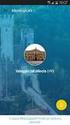 application to application (A2A) Scambio dei flussi via Internet per le segnalazioni di Anagrafe Soggetti e Centrale dei Rischi Versione 1.0 gennaio 2017 I. SCOPO DEL DOCUMENTO... 2 II. REGISTRAZIONE UTENTE
application to application (A2A) Scambio dei flussi via Internet per le segnalazioni di Anagrafe Soggetti e Centrale dei Rischi Versione 1.0 gennaio 2017 I. SCOPO DEL DOCUMENTO... 2 II. REGISTRAZIONE UTENTE
Sistema IAM REGISTRAZIONE UTENZA GUIDA OPERATIVA PER L UTENTE. 23 dicembre 2016
 2016 Sistema IAM REGISTRAZIONE UTENZA GUIDA OPERATIVA PER L UTENTE 23 dicembre 2016 INDICE INDICE... 2 1 INTRODUZIONE ALL USO DELLA GUIDA... 3 1.1 SIMBOLI USATI E DESCRIZIONI... 3 2 REGISTRAZIONE NUOVA
2016 Sistema IAM REGISTRAZIONE UTENZA GUIDA OPERATIVA PER L UTENTE 23 dicembre 2016 INDICE INDICE... 2 1 INTRODUZIONE ALL USO DELLA GUIDA... 3 1.1 SIMBOLI USATI E DESCRIZIONI... 3 2 REGISTRAZIONE NUOVA
